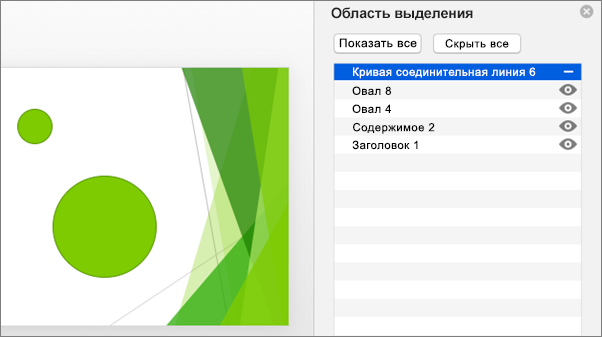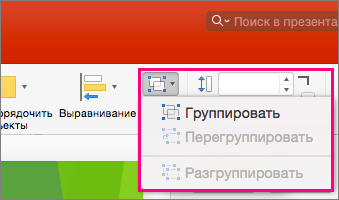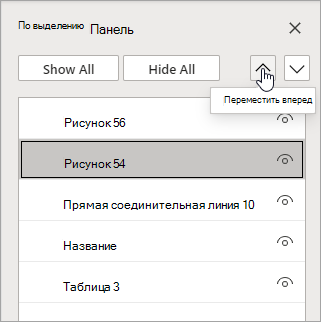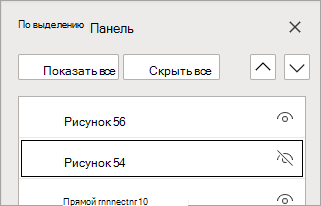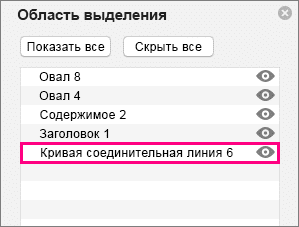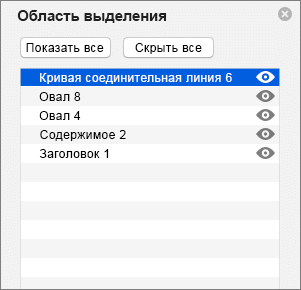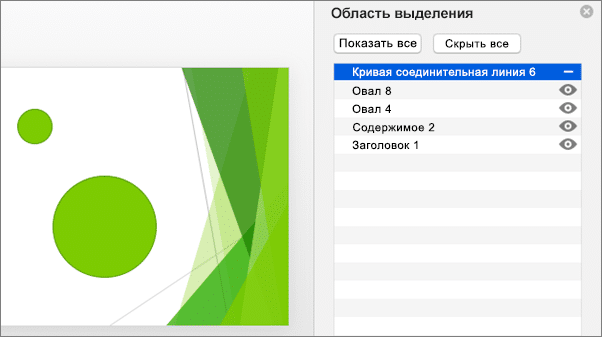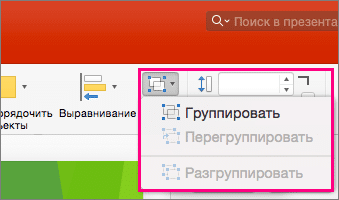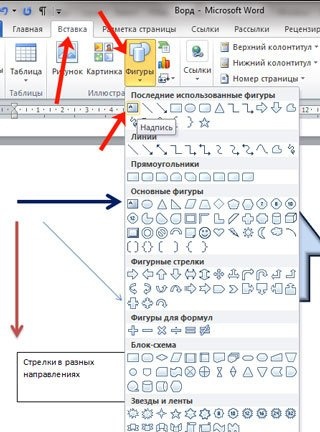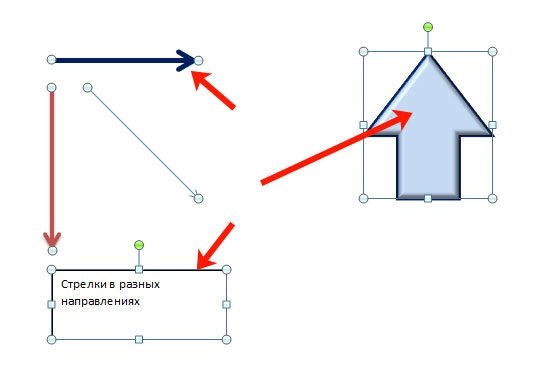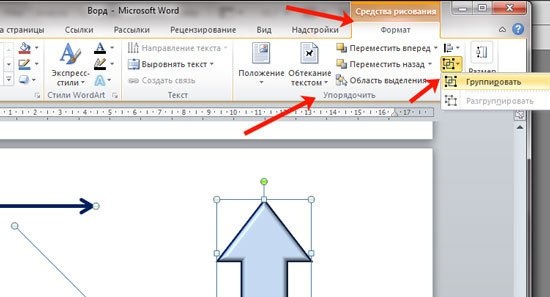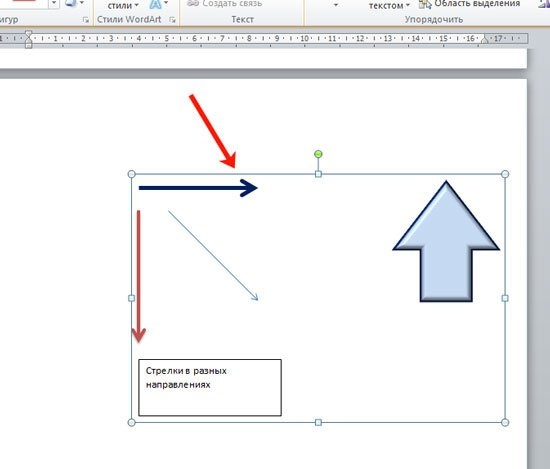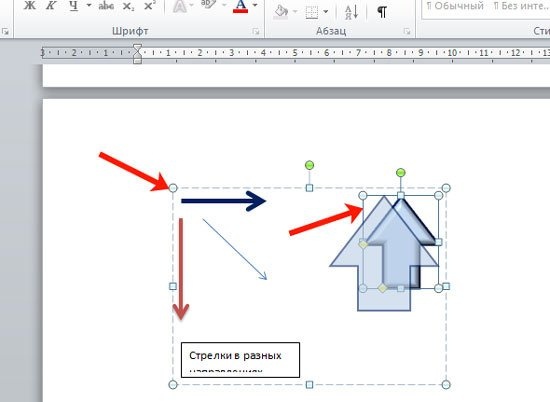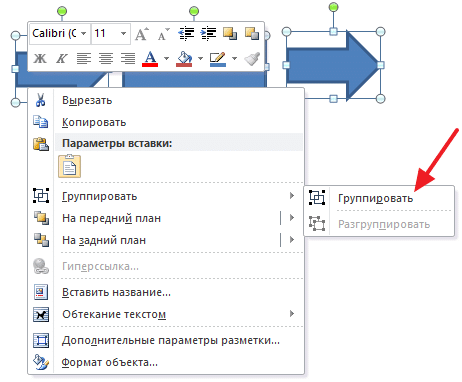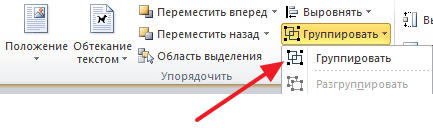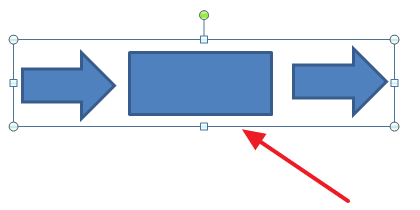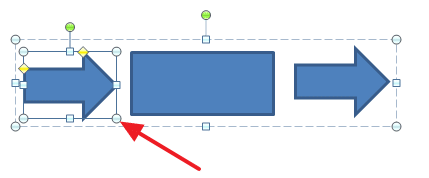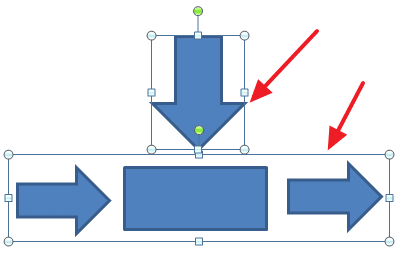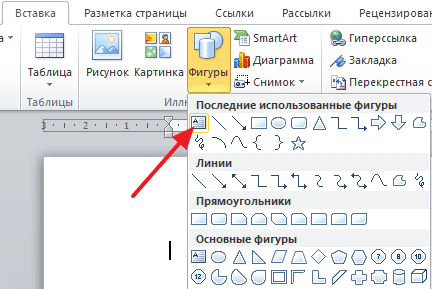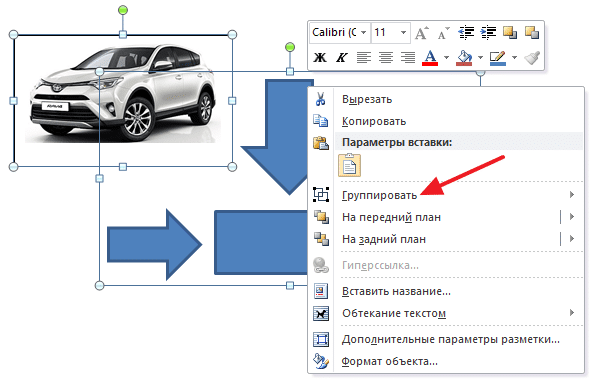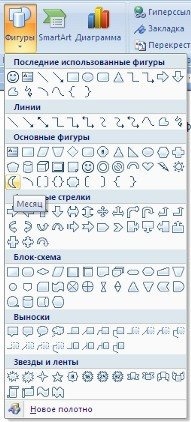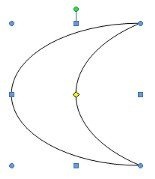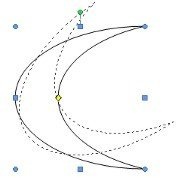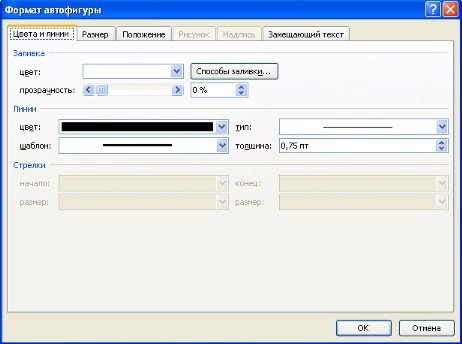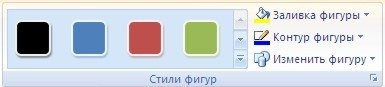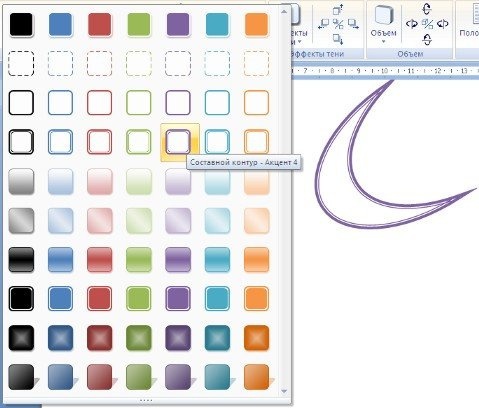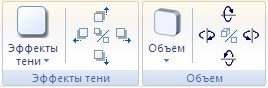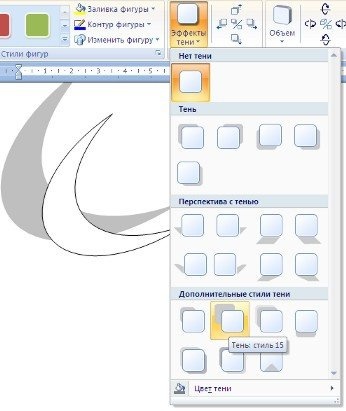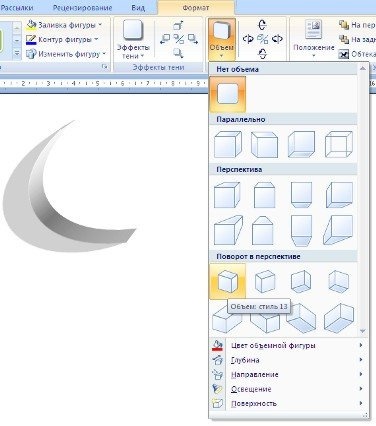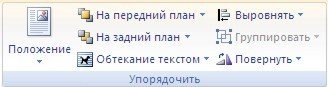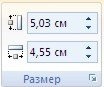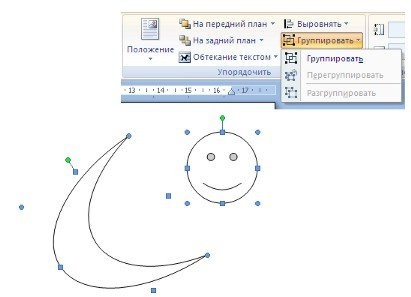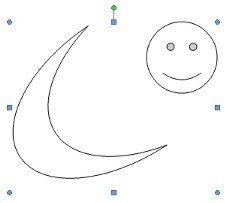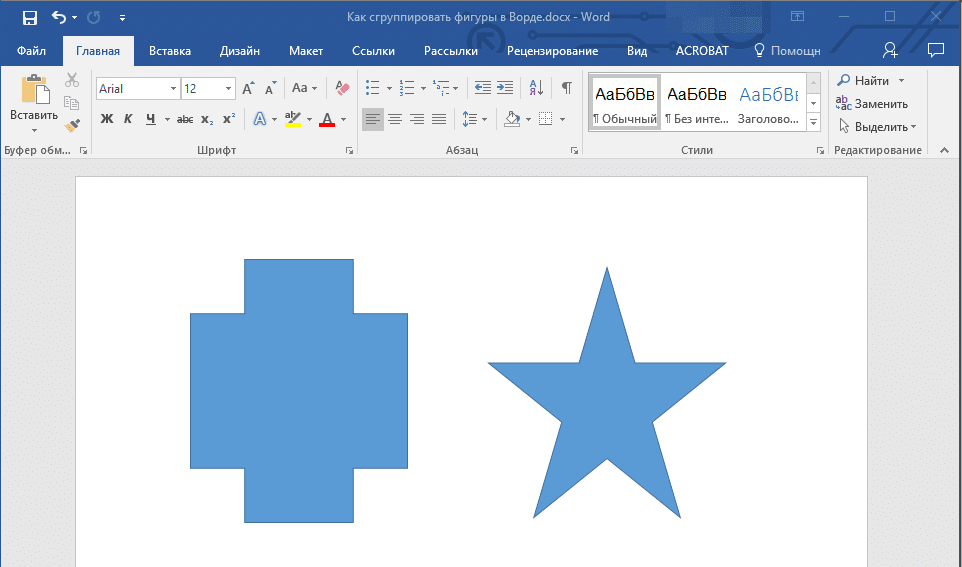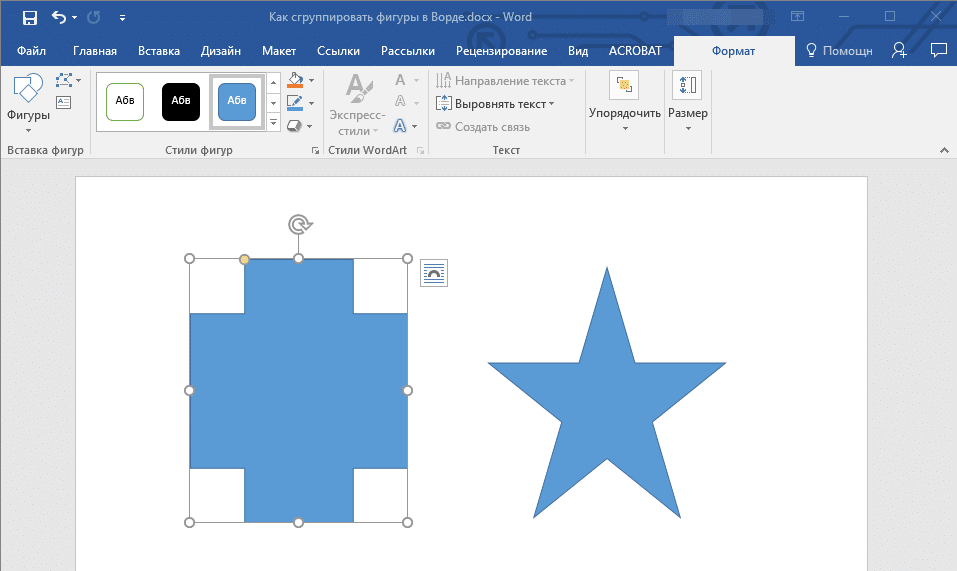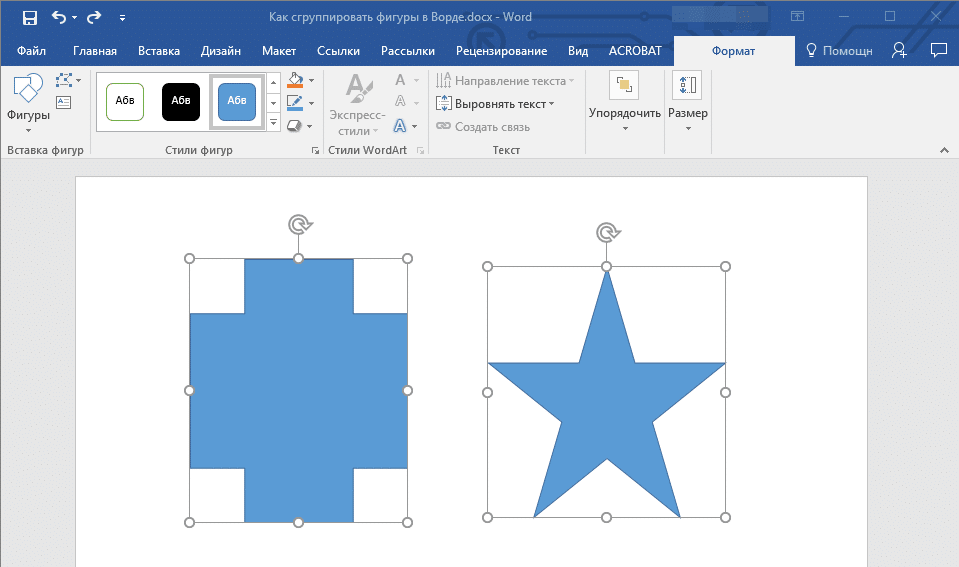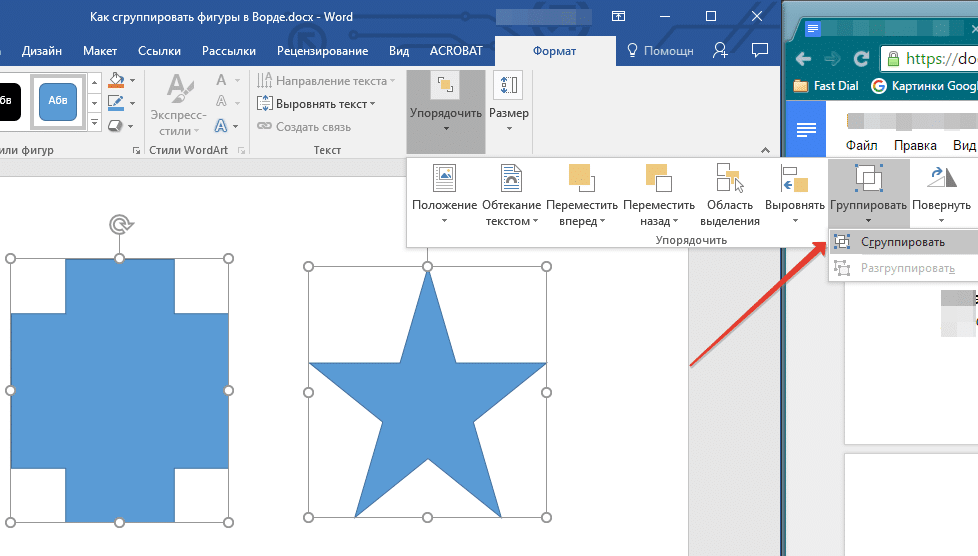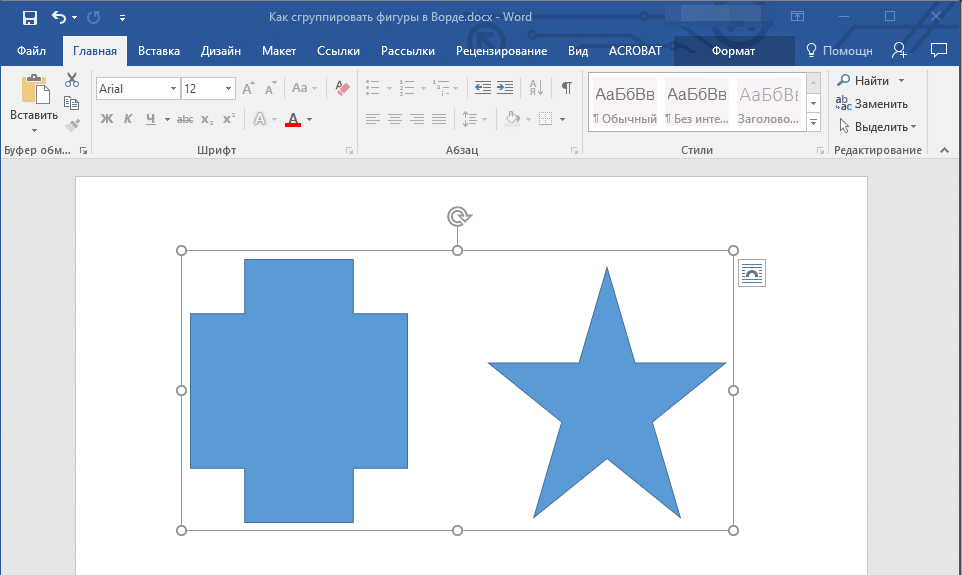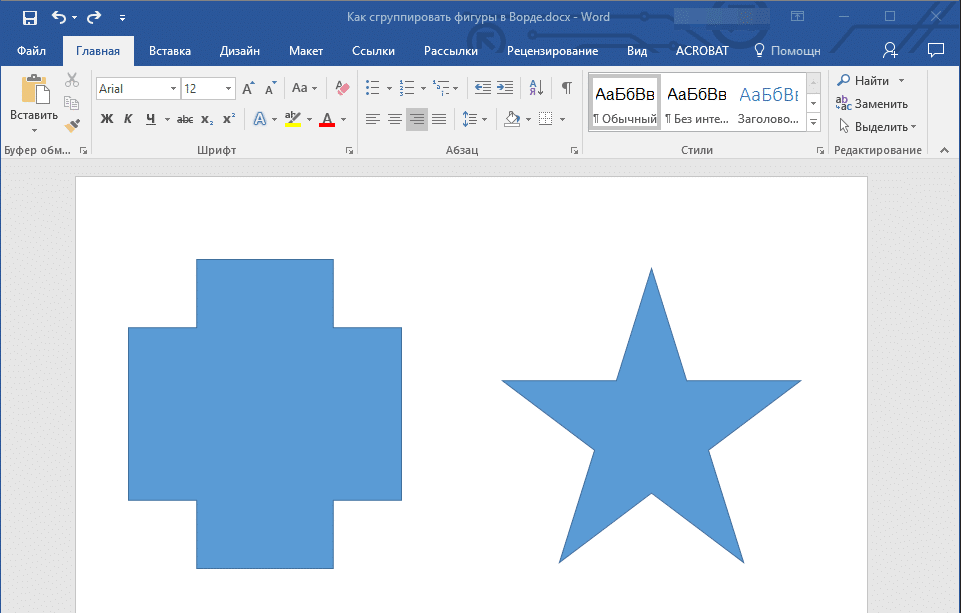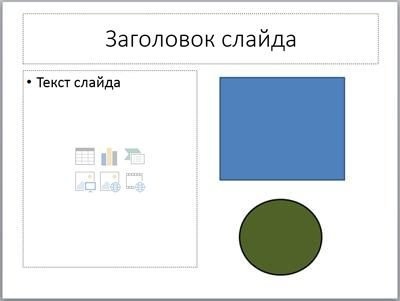Вставив фигуры, текстовые поля, Графические элементы SmartArt изображения или другие объекты, можно открыть область выделения, чтобы отслеживать их все.
Панель выбора можно запустить на вкладке «Главная » ленты или нажав клавиши ALT+F10.
Совет: В Excel это кнопка «&».
Последний вставленный объект находится в верхней части списка.
Если два или более объектов перекрываются, эти объекты перечислены в порядке визуального стека сверху вниз. Если вы переносите объект на передний план, он будет переходить в верхнюю часть списка. Если вы отправите его обратно, он перетащите его в нижнюю часть списка.
Изменение порядка объектов
-
Выберите один или несколько элементов в списке. (Нажмите клавиши CTRL+CLICK, чтобы выбрать несколько элементов.
-
Перетащите выделение вверх или вниз или щелкните стрелку вверх (переместить вперед) или вниз (отправить назад)
.
Примечание: Для объекта, который находится в группе, его можно переупорядочить только внутри группы.
Группирование объектов
-
В области нажмите клавиши CTRL+CLICK, чтобы выбрать элементы, которые нужно сгруппировать.
-
На … Откройте вкладку «Формат» в правой части ленты , выберите группу > (или>группу > группу).
После группировки объектов их можно отформатировать или переместить на холсте как одну сущность. Дополнительные сведения см. в статье Группирование и разгруппирование фигур, изображений и других объектов.
Вы можете выбрать несколько объектов в группе и группах в ней, но нельзя выбирать объекты в группах вместе с объектами, не входя в группы.
Скрытие объектов
Скрытие объекта сохраняет его в файле, но делает его невидимым. Эту функцию следует использовать с осторожностью, так как можно легко полностью забыть о скрытом объекте.
-
В области выберите элемент в списке.
-
В правой части элемента нажмите кнопку «Открыть глаз».
. Это действие скрывает объект.
Чтобы снова сделать объект видимым, просто нажмите кнопку «Закрытый глаз»,
.
Чтобы увидеть объект, который находится под другим объектом, можно временно скрыть его сверху, внести необходимые изменения, а затем снова отобразить объект вверху.
Советы
-
В Word встроенные объекты перечислены в области выбора, но вы не можете изменить их порядок, скрыть или выбрать несколько.
-
После выбора элемента в области выбора можно щелкнуть еще раз, чтобы изменить имя элемента. В PowerPoint для Microsoft 365 эта возможность удобна для использования перехода «Трансформация». Дополнительные сведения см. в советах и рекомендациях по трансформации.
Сочетания клавиш
В области выбора можно использовать следующие сочетания клавиш:
|
Действие |
Клавиши |
|---|---|
|
Открытие области выбора |
ALT+F10 |
|
Перемещение фокуса клавиатуры по основным областям до тех пор, пока она не окажется в области выделения |
F6 |
|
Переход по кнопкам в области с помощью клавиатуры, а затем в список |
TAB |
|
Перемещение фокуса между элементами в списке |
СТРЕЛКА ВВЕРХ, СТРЕЛКА ВНИЗ |
|
Выбор элемента в списке |
ВВОД или пробел |
|
Изменение имени элемента в списке с фокусом |
F2 |
|
Добавление или удаление элемента из выделенного фрагмента (то есть множественный выбор) |
SHIFT+ВВОД или SHIFT+ПРОБЕЛ |
|
Переключение видимости элемента с фокусом |
CTRL+SHIFT+S |
|
Отправка выбранных элементов назад |
CTRL+SHIFT+B |
|
Перемещение выбранных элементов вперед |
CTRL+SHIFT+F |
|
Свернуть текущую группу |
СТРЕЛКА ВЛЕВО |
|
Разверните текущую группу |
СТРЕЛКА ВПРАВО |
|
Свертывание всех групп |
ALT+SHIFT+1 |
|
Развертывание всех групп |
ALT+SHIFT+9 |
Вставив фигуры, текстовые поля, Графические элементы SmartArt изображения или другие объекты, вы можете открыть область выделения, чтобы управлять всеми ними.
Примечание: Эта функция доступна в более новых версиях Microsoft 365 для Mac. Он недоступен в Office для Mac 2011.
-
Выделите один из нужных объектов.
-
Выберите … Вкладка «Формат», которая отображается в правой части ленты при выборе объекта, а затем выберите область выделения (или > область выделения).
-
Откроется область выбора со всеми перечисленными объектами, и вы можете выполнить одно из следующих действий:
-
Перетащите элемент вверх или вниз в списке, чтобы изменить порядок. В приведенном ниже примере из PowerPoint перемещение изогнутого соединителя в верхнюю часть списка также переместит его вперед перед двумя овальными фигурами (и всеми остальными фигурами на слайде).
В примере на рисунке соединитель находится в нижней части списка и находится за двумя овальными фигурами.
После перемещения соединителя в верхнюю часть списка он отображается перед двумя овальными фигурами.
-
Скрытие и отображение объектов. Чтобы скрыть объект, щелкните значок глаза в области выделения, указывающий, что объект отображается
. Значок изменится на более простой, и объект будет скрыт
. Чтобы снова отобразить объект, просто щелкните значок
, и объект снова появится.
В примере выше соединитель скрыт, поэтому он не отображается на слайде.
-
Группировка и разгруппировка объектов из списка. Если выбрать несколько объектов с помощью клавиш ⌘+Click, их можно сгруппировать или разгруппировать, выбрав «Объекты группы» на ленте на вкладке «Формат«.
-
ВВеб-приложение PowerPoint можно использовать область выделения для отображения или скрытия элементов на слайде или для их изменения порядка. Чтобы открыть область выделения, нажмите кнопку «Упорядочить » на вкладке «Главная» ленты, а затем область выбора.
Объекты перечислены в области в порядке визуального стека сверху вниз. Последний вставленный объект находится в верхней части списка.
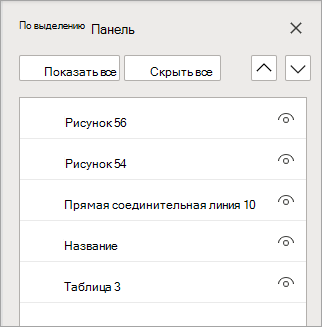
Изменение порядка объектов
-
Выберите один или несколько элементов в списке (нажмите клавиши CTRL+CLICK, чтобы выбрать несколько элементов).
-
Перетащите выбранный элемент вверх или вниз или щелкните стрелки вверх или вниз (отправить назад).
Примечание: Если объект находится в группе, его можно переупорядочить только внутри группы.
Показать или скрыть объекты
Чтобы скрыть или отобразить отдельный объект на слайде, откройте область выделения и нажмите кнопку «Показать/скрыть» рядом с объектом, который нужно скрыть, или показать.
Чтобы изменить объект, который находится под другим объектом, временно скройте его сверху, внесите необходимые изменения, а затем снова отобразите объект вверху.
Группирование объектов
-
Нажмите клавиши CTRL+CLICK, чтобы выбрать элементы, которые нужно сгруппировать.
-
На вкладке «Главная» выберите «Упорядочить > группу».
После группировки объектов их можно отформатировать или переместить на холсте как одну сущность. Дополнительные сведения см. в статье Группирование и разгруппирование фигур, изображений и других объектов.
Примечание: В группе можно выбрать несколько объектов, но нельзя выбирать объекты в группах вместе с объектами, не входя в группы.
Советы
-
Дважды щелкните элемент, чтобы переименовать его. В PowerPoint для Microsoft 365 эта возможность удобна для использования перехода «Трансформация». Дополнительные сведения см. в Советы и рекомендациях по переходу «Трансформация».
-
По умолчанию последний вставленный объект находится в верхней части списка в области выделения, а первый вставленный объект — в нижней части списка.
Сочетания клавиш
В области выбора можно использовать следующие сочетания клавиш:
|
Действие |
Клавиши |
|---|---|
|
Перемещение фокуса клавиатуры по основным областям до тех пор, пока она не окажется в области выделения |
CTRL+F6 |
|
Переход по кнопкам в области с помощью клавиатуры, а затем в список |
TAB |
|
Перемещение фокуса между элементами в списке |
СТРЕЛКА ВВЕРХ, СТРЕЛКА ВНИЗ |
|
Выбор элемента в списке |
ВВОД или пробел |
|
Изменение имени элемента в списке с фокусом |
F2 |
|
Добавление или удаление элемента из выделенного фрагмента (множественный выбор) |
CTRL+ВВОД |
|
Переключение видимости элемента с фокусом |
CTRL+SHIFT+S |
|
Отправка выбранных элементов назад |
CTRL+SHIFT+B |
|
Перемещение выбранных элементов вперед |
CTRL+SHIFT+F |
|
Свернуть текущую группу |
СТРЕЛКА ВЛЕВО |
|
Разверните текущую группу |
СТРЕЛКА ВПРАВО |
|
Свертывание всех групп |
ALT+SHIFT+1 |
ПРАКТИЧЕСКАЯ РАБОТА № 5.
WORD – РИСУНКИ.
 |
1) Нарисуйте треугольник.
Для этого:
а) Вставка → Фигуры → Линия.
б) Проведите одну линию, протащив мышь.
в) Стили фигур → Средняя линия –Акцент 4.
г) Снова щёлкните по кнопке Линия и нарисуйте вторую линию
треугольника.
д) Ещё раз щёлкните по кнопке Линия и нарисуйте третью линию
треугольника.
2) Нарисуйте прямоугольник, щёлкнув по кнопке Прямоугольник.
3) Нарисуйте окружность, щёлкнув по кнопке Овал.
При этом нажмите клавишу Shift, чтобы получилась окружность.
4) Перетащите её на нужное место.
Для этого:
а) Встаньте внутрь окружности.
б) Ухватите её мышью и перетащите.
5) Измените цвет линии прямоугольника.
Для этого:
а) Щёлкните на прямоугольнике, чтобы его выделить.
б) Контуры фигуры → Красный.
в) Закрепите операцию, щёлкнув на пустой области экрана.
6) Закрасьте окружность в жёлтый цвет.
Для этого:
а) Выделите окружность, щёлкнув по ней.
б) Контуры фигуры → Жёлтый.
в) Заливка фигуры → Жёлтый.
г) Закрепите операцию, щёлкнув на пустой области экрана.
7) Закрасьте прямоугольник в светло-синий цвет.

Для этого:
а) Выделите
прямоугольник.
б) Эффекты фигуры→
Тень.
в) Выберите подходящую.
9) Сделайте Объём
у прямоугольника.
Для этого:
а) Выделите
прямоугольник.
б) Эффекты фигур
→ Поворот объёмной фигуры.
в) Выберите
подходящую.
10) Расположите
прямоугольник поверх остальных фигур.
Для этого:
а) Выделите
прямоугольник
б) Переместить
вперёд → На передний план.
11) Увеличьте размеры
прямоугольника.
Для этого:
а) Выделите
прямоугольник
б) Ухватитесь за один
из квадратиков и перетащите его до нужного размера прямоугольника.
12) Впишите в него
текст.
Для этого:
а) Вставка → Текстовое
поле → Простая надпись.
б) Цвет текста
– красный.
в) Выберите размер
шрифта 21.
г) Напечатайте внутри
надписи WORD.
д) Закрепите
операцию, щёлкнув на пустой области экрана.
е) Уменьшите надпись
до необходимого размера.
ё) Перетащите надпись
на прямоугольник.
13) Напишите Виктория.
Для этого:
а) Вставка → Текстовое
поле → Простая надпись.
б) Цвет текста – зелёный.
в) Выберите размер
шрифта 36.
г) Напечатайте внутри
надписи Виктория.
д) Закрепите
операцию, щёлкнув на пустой области экрана.
е) Уменьшите надпись
до необходимого размера.
ё) Перетащите надпись
на треугольник.
14) Удалите рамку.
Для этого:
а) Щёлкните правой
кнопкой по рамке.
б) Щёлкните на строке
Формат фигуры.
в) Выберите цвет
линии – нет цвета.
15) Поверните
прямоугольник вправо на 900.
Для этого:
а) Выделите
прямоугольник.
б) Повернуть
объекты → Повернуть вправо на 900.
16) Аналогично
отразите рисунок Повернуть влево на 900.
17) Сделайте все
объекты единым рисунком.
Для этого:
а) Выделите все объекты,
используя клавишу Ctrl.
б) Группировать.
18) Перетащите
рисунок вправо, ухватившись за него.
19) Сохраните рисунок
под именем Фигуры в Папке № 5.
20) Сделайте рисунок
на фоне текста.
Для этого:
а) Откройте файл Сказка
о фигурах из папки Для заданий.
б) Выделите весь
текст.
в) Щёлкните на кнопке
Копировать.
г) С панели задач
откройте файл Фигуры.
д) Щёлкните на кнопке
Вставить.
На экране позади
рисунка будет текст.
Если надо, перетащите
рисунок на текст.
21) Сделайте рисунок
позади текста.
Для этого:
а) Выделите рисунок,
щёлкнув по нему.
б) Переместить
назад → Поместить за текстом.
в) Закрепите
операцию, щёлкнув на пустой области экрана.
г) Сохранить работу.
22) Вставка готового
рисунка.
а) Откройте новый
документ.
б) Ввести текст, установить размер шрифта 26, выравнивание по
ширине, установить расстановку переносов, отступ первой строки – 1,1 см,
межстрочный интервал – 1,15:
Береза считается деревом, символизирующим родную русскую природу. Вот
почему в русской культуре столько песен и стихотворений посвящено этому дереву.
О березовом дереве мы много читали и в народных сказках. Художники очень любят
изображать березы на своих пейзажах. Они всегда выглядят очень поэтично — и
зимой, и летом. Березовые рощи всегда светлые, очень красивые.
в) Вставка → Изображение
из Интернета: берёза → Поиск.
г) Выберите любую
картинку и щёлкните на ней → Вставить.
д) Уменьшить рисунок
(примерно 5х5 см)
е) Формат → Положение
→ Сверху справа…
Картинка встанет в
правый верхний угол.
23) Вставка рисунка
из файла.
а) Ввести текст, установить размер шрифта 23 выравнивание по ширине,
установить расстановку переносов, отступ первой строки – 1,4 см, межстрочный
интервал – 1,5:
Идти по весеннему лесу – настоящее удовольствие. Возможно, где-то еще
лежит снег – ведь все же март месяц на дворе, возможно, температура еще не
совсем высокая, и приходится надевать теплую куртку с шапкой, но все уже дышит
настоящим, мартовским воздухом. Такая особая атмосфера бывает только в первый
месяц весны – все уже дышит солнцем и теплом, даже если они балуют нас совсем
редко. Стоит совершать прогулки в весенний лес почаще. Наслаждайся природой,
пока она еще не совсем побеждена человеком!
б) Вставка → Рисунок
→ Рабочий стол → Мои документы → Рисунки.
в) Выбрать любой
рисунок → Вставить.
г) Уменьшить рисунок
(примерно 4х4 см)
д) Формат → Обтекание
текстом → По контуру.
ё) Расположите рисунок в центре текста.
ж) Сохраните в Папке № 5 под именем Картинки.
24) WordArt.
(для написания
заголовков)
а) Откройте новый
документ.
Ориентация —
альбомная
б) Вставка → WordArt.
в) Выберите вариант
написания текста и щёлкните на нём.
г) Напишите своё имя,
щёлкните на пустом месте.
д) Измените размер
шрифта – 110.
е) Текстовые
эффекты → Рельеф. Выберите любой вариант.
ё) Текстовые
эффекты → Тень. Выберите любой вариант.
ж) Текстовые
эффекты → Поворот объёмной фигуры. Выберите любой вариант.
з) Текстовые
эффекты → Преобразовать. Выберите любой вариант.
Посмотрите другие Текстовые
эффекты и добавьте те, которые вам понравятся.
и) Заливка текста
→ Выберите любой цвет.
й) Контур текста
→ Выберите толщину 4,5 пт и любой цвет.
к) Щёлкните по
пустому месту, чтобы закрепить изменения.
25) Автофигуры.
а) Вставка → Фигуры.
Выберите любую фигуру.
б) Нарисуйте фигуру,
протаскивая мышь по экрану
в) Сделайте заливку
фигуры
г) Измените контур
фигуры: цвет и толщину линии.
д) Подведите курсор к
круглой стрелке (курсор изменит вид), уцепившись за стрелку, поверните фигуру в
любую сторону.
е) Переместите фигуру
на надпись.
ё) Расположите фигуру
за надписью:
Для этого:
ж) Выделить фигуру и
вызвать КМ.
з) Обтекание
текстом → За текстом.
и) Сохраните работу в
Папке № 5 под именем Оформление.
Вы здесь: Главная > Практические задания по WORD > Практическая работа №2. MS WORD 2010-2013. Работа с таблицами, рисованными объектами, надписями

Задание.
- Средствами текстового процессора MSWord, создайте документ, форма которого приведена ниже. Для получения указанного результата, выполните последовательность шагов, описанных в данном задании.
Защитите работу, ответив преподавателю на ряд контрольных вопросов. Ссылка на контрольные вопросы дана в конце задания.
Баланс предприятия
|
Баланс предприятия на период: |
||||
|
Номер п./п |
Актив |
Пассив |
||
| 1. | Земельные участки и здания |
42000 |
Объявленный капитал |
100000 |
| 2. | Машины |
58200 |
Не взысканный капитал |
0 |
| 3. | Долгосрочные финансовые вложения |
10000 |
Оплаченный капитал |
100000 |
| 4. | Сырье |
16250 |
Резервный фонд капитала |
25227 |
| 5. | Готовая продукция и товары |
13601 |
Резервный фонд из прибыли |
20361 |
| 6. | Дебиторы |
129790 |
Начисление налогов |
5350 |
| 7. | Векселя к получению |
21159 |
Долгосрочный кредит |
84000 |
| 8. | Краткосрочные финансовые вложения |
90000 |
Краткосрочный кредит |
20000 |
| 9. | Счета в кредитных институтах |
0 |
Овердрафт |
0 |
| 10. | Прочие требования |
4000 |
Кредиторы |
20436 |
| 11. | Год. недостаток/ Перенос убытков |
0 |
Векселя по долгу |
0 |
| 12. | Прочие обязательства |
4276 |
||
| 13. | Годовой остаток |
5350 |
||
| 14. | СУММА АКТИВА | СУММА ПАССИВА |
1. Запустите текстовый процессор MSWord.
2. Введите заголовок «Фирменный бланк» ООО «ММиИТ». Для этого нажмите кнопку объект WordArt (Вкладка Вставка=>группа Текст) и введите указанный текст.
3. Подготовьте логотип фирменного бланка. Для этого:
4. Создайте таблицу, состоящую из 16 строк и 3 столбцов. Для этого поместите курсор в место создания таблицы и выполните команду Вставка => Таблица => Вставить таблицу. Задайте нужное число строк и столбцов.
5. Преобразуйте созданную таблицу набором следующих действий:
- Выделите первую строчку таблицы и подайте команду Макет=> Объединить ячейки;
- Выделите строки второго столбца таблицы с третьей по четырнадцатую и разбейте ячейки выделенного фрагмента на две командой Макет=> Разбить ячейки;
- Используя команды объединения и разбиения создайте таблицу, форма которой представлена выше;
- Выделите первый столбец и установите автонумерацию командой Главная => Нумерация;
- Измените ширину столбцов, помещая курсор мыши на границу столбцов и растягивая их до нужного размера;
- Заполните таблицу текстом и числовыми значениями;
- Вставьте расчетную формулу в последнюю ячейку третьего столбца командой Макет=>Формула=>Sum(above);
- Аналогично заполнить последнюю ячейку четвертого столбца (результаты вычислений должны совпадать);
- Оформите обрамление таблицы и закрасьте первую строчку серым цветом командой Конструктор=>Границы и заливка.
6. Используя режим предварительного просмотра, проверьте правильность расположения объектов на листе командой Файл=>Печать=>Предварительный просмотр или щелкните по кнопке Предварительный просмотр на панели инструментов Стандартная (если этой кнопки нет на панели инструментов, то ее необходимо добавить).
7. При необходимости измените параметры страницы: поля, ориентацию страницы, размеры бумаги и т. д. командой Разметка страницы=>Параметры страницы.
8. Сохраните выполненную работу на Рабочем столе под именем TableФамилия_студента.
9. Ответьте или найдите ответы (в сайтбаре сайта размещается окно поиска с заголовком «Найди информацию в Интернете») на Контрольные вопросы к практической работе №2 по MS Word 2010-2013. Ответы разместите в файле TableФамилия_студента.
10.По окончании работы файл переместите в папку Яндекс.Диск→Word.
11. Удалите файл TableФамилия_студента с Рабочего стола.
Приглашайте друзей на мой сайт
Ввод формул.
Для запуска редактора формул следует выполнить команду Формула (лента Вставка). При этом появляется панель Конструктор – Работа с формулами, а на рабочем листе появляется «Место для формулы».
На панели ленте Работа с формулами размещены следующие разделы:
| Раздел | Назначение | Раздел | Назначение |
| Шаблоны дробей | Шаблоны тригонометрических и гиперболических функций | ||
| Шаблоны верхних и нижних индексов | Шаблоны надчеркивания и подчеркивания, диакритические знаки | ||
| Шаблоны радикалов | Шаблоны пределов и логарифмов | ||
| Шаблоны интегралов | Операторы и стрелки с текстом | ||
| Шаблоны сумм, произведений, объединений, пересечений | Шаблоны матриц | ||
| Шаблоны скобок | |||
| Формула | Библиотека стандартных математических формул | Символы | Математические символы, включая греческий алфавит |
Для редактирования формулы необходимо щелкнуть по готовой формуле. Чтобы выйти из редактора формул, достаточно щелкнуть мышью вне редактируемого поля.
Работа с таблицами.
Табличный способ представления информации широко используется при составлении документов, так как данные, представленные в табличной форме, отличаются наглядностью. При этом ячейки таблиц могут содержать не только текст, но и графические и прочие объекты.
Существует несколько средств создания таблиц (кнопка Таблица, лента Вставка):
1) диалоговое окно Вставка таблицы (способ удобен для создания несложных таблиц, содержащих небольшое количество строк и столбцов);
2) команда Вставить таблицу (способ применяется, когда необходимо иметь таблицу с большим количеством строк и столбцов);
3) команда Нарисовать таблицу (этот способ используют при создании сложных таблиц);
4) команда Экспресс-таблицы (выбираем таблицу из готовых шаблонов).
Каждая ячейка таблицы представляет собой отдельный элемент, для которого можно задать собственные параметры форматирования (как для фрагмента текста или для абзаца).
Можно также отредактировать и структуру уже созданной таблицы. Оно сводится к следующим действиям:
— добавление строк;
— добавление столбцов;
— удаление ячеек, строк, столбцов;
— объединение ячеек;
— разделение ячеек.
Добавление строк и столбцов выполняется командой Вставить сверху, Вставить снизу, Вставить справа, Вставить слева (лента Работа с таблицами – Макет). Добавление происходит относительно выделенного объекта с указанной стороны. Если выделено несколько строк или столбцов, то будет вставлено точно такое же количество строк или столбцов.
При удаление используется команда Удалить (лента Макет):
— Таблица – удаляет всю таблицу;
— Столбцы – удаляет столбец, содержащий курсор;
— Строки – удаляет строку, содержащую курсор;
— Ячейки – удаляет ячейку со сдвигом вверх или влево.
Две или более ячейки, расположенные подряд в одной строке или столбце могут быть объединены в одну. Для этого выделяют нужные ячейки и используют команду Объединить ячейки (лента Макет) или удаляют с помощью ластика (на ленте Конструктор) ненужные границы.
Можно также разделить одну или несколько ячеек на большее число. Для этого выделяют нужные ячейки и выполняют команду Разбить ячейки…(лента Макет). В появившемся диалоговом окне указывают новое число строк и столбцов. Если снять флажок Объединить перед разбиением, то значение полей Число строк и Число столбцов применится к каждой ячейке.
При работе с таблицами следует различать форматирование таблиц и форматирование содержимого. В первом случае происходит управление размерами структурных элементов таблицы (ячеек, строк, столбцов и т.д.), а во втором – управление размещением содержимого ячеек.
Форматирование таблиц можно осуществить с помощью команд разделов Размерячейки и Выравнивание ленты Макет или открыв окно Свойства таблицы командой Свойства. В появившемся диалоговом окне можно:
— задать метод выравнивания таблицы относительно страницы документа (вкладка Таблица ® Выравнивание (слева, по центру, справа));
— задать метод взаимодействия таблицы с окружающим текстом (вкладка Таблица ® Обтекание (нет, вокруг));
— определить или переопределить вариант оформления внешних и внутренних рамок таблицы, а также настроить характер оформления ячеек (вкладка Таблица ® Границы и заливка);
— задать размеры внутренних полей в ячейках и интервалы между ячейками (вкладка Таблица ® Параметры);
— назначить параметры текущей строки или выделенных строк (вкладка Строка);
— назначить параметры текущего столбца или выделенных столбцов (вкладка Столбец);
— назначить параметры текущей ячейки или выделенных ячеек (вкладка Ячейка).
В интерактивном режиме таблицу форматируют с помощью маркеров, появляющихся при наведении указателя мыши на таблицу или ее элемент. Маркер в левом углу таблицы позволяет перемещать таблицу по рабочему полю документа. Маркер в правом углу позволяет управлять общими размерами таблицы.
Для изменения ширины столбца нужно подвести указатель мыши к линии, разделяющей столбцы, нажать левую кнопку мыши и, не отпуская ее, перетащить линию на нужное место. Чтобы задать точное значение ширины столбца, выделите одну из его ячеек и задайте необходимые параметры на вкладке Столбец в окне Свойства таблицы. Для автоматического изменения ширины столбцов, в зависимости от их содержимого, нужно выполнить команду Автоподбор ® По содержимому (лента Макет).
Для изменения высоты строки необходимо подвести указатель мыши к линии, разделяющей строки, нажать левую кнопку и, не отпуская ее, перетащить линию на нужное расстояние. Чтобы задать точное значение высоты строки, выделите одну из ее ячеек и задайте необходимые параметры на вкладке Строка в окне Свойства таблицы.
С помощью раздела Стили таблиц (лента Конструктор) можно выполнить автоматическое форматирование таблицы, выбрав из предлагаемых форматов нужный.
При необходимости над содержимым таблицы можно производить сортировку и несложные вычисления.
Сортировка – это упорядочение элементов таблицы по какому-либо параметру. Для выполнения операции необходимо выделить строки, которые нужно упорядочить, или всю таблицу и выполнить команду Сортировка (лента Макет).В появившемся диалоговом окне указать поле или поля сортировки и тип (по возрастанию или по убыванию). При этом следует помнить, что если в процессе сортировки ячейка перемещается, то вместе с ней перемещается и вся строка, которой принадлежит ячейка. Если необходимо отсортировать только один столбец, независимо от других столбцов таблицы, то в окне Сортировка нужно щелкнуть по кнопке Параметры… и установить флажок Только столбцы.
Для выполнения вычислений в таблице Microsoft Word следует установить курсор в ячейку, куда будет помещена формула, и выполнить команду Формула (лента Макет). В диалоговом окне Формула в поле Формула введите нужную формулу или выберите ее в списке Вставить функцию. Формула всегда начинается со знака «=». Правила записи формул и адресации ячеек совпадают с правилами в Microsoft Excel. Но все ссылки на ячейки являются абсолютными (не изменяются при копировании или перемещении).
Формула задается как выражение, в котором могут быть использованы:
— константы;
— ссылки на ячейки или блоки ячеек;
— знаки операций: +, — , =, *, /, %, ^ и др.;
— встроенные функции Microsoft Word;
— ключевые слова для ссылки на блок ячеек:
| LEFT | Ячейки, расположенные в строке левее ячейки с формулой. |
| RIGHT | Ячейки, расположенные в строке правее ячейки с формулой. |
| ABOVE | Ячейки, расположенные в столбце выше ячейки с формулой. |
| BELOW | Ячейки, расположенные в столбце ниже ячейки с формулой. |
Некоторые встроенные функции Microsoft Word:
| Функция | Назначение |
| SUM | Сумма чисел в указанном блоке ячеек. |
| PRODUCT | Произведение чисел в указанном блоке ячеек. |
| MAX | Максимальное значение в указанном блоке ячеек. |
| MIN | Минимальное значение в указанном блоке ячеек. |
| COUNT | Подсчет числа значений в указанном блоке ячеек. |
| AVERAGE | Среднее значение в указанном блоке ячеек. |
Поменять режим отображения поля (значение или код) можно командой контекстного меню Коды/значения или комбинацией клавиш Alt + F9. При изменении ссылок на ячейки можно обновлять результаты вычислений, выделив поле и нажав клавишу F9.
Можно изменить также формат вывода результата вычислений (например, с двумя десятичными знаками после запятой или в виде процентов) в поле Формат числа диалогового окна Формула.
Работа с диаграммами.
Диаграммы являются удобным средством визуального представления данных и широко используются в деловой документации. Для создания диаграмм текстовый редактор Word имеет подключаемое средство Microsoft Graph.
Создание диаграммы начинается с создания базовой диаграммы командой Диаграмма (лента Вставка). После этого в документ вставляется диаграмма, с которой связана некая базовая таблица. Ее ячейки следует заполнить собственными данными и затем приступить к настройке внешнего вида (аналогично программе Microsoft Excel). Если необходимо изменить или отредактировать ранее созданную диаграмму, то необходимо вызвать контекстное меню диаграммы (пункты Изменитьтипдиаграммы, Изменитьданные).
Кроме обычных диаграмм можно работать также со схематическими (SmartArt на ленте Вставка).
Имеются следующие типы схематических диаграмм:
— организационная – предназначена для отображения структуры отношений;
— циклическая – для процесса непрерывного цикла;
— радиальная – для отображения отношений с корневым элементом;
— пирамидальная – для отображения фундаментальных отношений;
— диаграмма Венна – для отображения областей перекрывания элементов;
— целевая – для отображения шагов, направленных на достижение цели.
Работа с изображениями.
В документах Microsoft Word можно использовать два типа графических объектов: рисунки и изображения.
Рисунки – это объекты векторной природы (линии, прямые и кривые, геометрические фигуры). Простейшие средства для их создания есть и в самом текстовом редакторе.
Изображения – растровые объекты. Текстовый процессор не имеет средств для их создания, потому они вставляются как внешние объекты из файла, подготовленные другими средствами. Их редактирование средствами текстового процессора возможно, но только в ограниченных пределах.
Для работы с векторными рисунками служит раздел Иллюстрации ленты Вставка. Основным средством, предназначенным для создания простейших объектов, является список Фигуры. В нем представлены заготовки для создания линий, прямых и кривых, простейших геометрических фигур, фигурных стрелок и выносных линий, чертежных элементов для блок-схем и т.д.
При создании и редактировании векторных объектов используют следующие приемы:
1) Векторные объекты создают, выбирая их из списка Фигуры.
2) Их размер редактируют путем перетаскивания маркеров выделенного объекта в поле документа.
3) Удобным средством, упрощающим создание геометрических фигур, является вспомогательная координатная сетка (Выровнять ® Отображать сетку лента Средства рисования – Формат). Командой Выровнять ® Параметры сетки открывают диалоговое окно Привязка к сетке, в котором задают шаг сетки и способ отображения горизонтальных и вертикальных линий. Флажок Привязать к сетке обеспечивает точное позиционирование узловых точек фигур в узлах координатной сетки. При редактировании готовых фигур привязка к узлам сетки может создавать неудобства – в этом случае ее отключают.
4) Толщина контурной линии и цвет заливки объекта относятся к свойствам объекта. Их можно редактировать в разделе Стили фигур (лента Средства рисования – Формат) или в диалоговом окне Формат автофигуры, которое открывается через контекстное меню объекта.
5) Поворотом объекта можно управлять дискретно и непрерывно. Для произвольного поворота фигуры используют команду Повернуть (лента Средства рисования – Формат). Для поворота на фиксированный угол значение угла вводят в поле счетчика Поворот на вкладке Размер диалогового окна Формат автофигуры.
6) Взаимодействие рисованного объекта с окружающим текстом может быть достаточно сложным. Выбор метода взаимодействия рисунка с текстом выполняют на вкладке Положение в диалоговом окне Формат автофигуры.
Более сложные рисунки создаются путем комбинирования простейших рисунков, то есть являются композициями. При этом следует обращать внимание на взаимодействие их между собой.
1) Несколько простейших объектов группируют в один композиционный объект командой Группировать (лента Средства рисования – Формат)или Группировка ® Группировать контекстного меню. При этом все объекты должны быть выделены. Обратная операция Группировка ® Разгруппировать позволяет «разобрать» композиционный объект на составляющие.
2) Если объекты, составляющие композицию, перекрывают друг друга, то важно иметь средство управления их взаимным расположением. По умолчанию объекты, созданные раньше, лежат ниже. Соответственно, при наложении более поздние объекты перекрывают более ранние. Средства изменения этого порядка представлены в пункте Порядок контекстного меню объекта.
3) Если объекты, составляющие композицию, не перекрывают друг друга, то важно иметь средство их относительного выравнивания между собой. Его выполняют до группировки объектов. Для выравнивания нескольких объектов между собой их следует выделить, а затем выполнить команду Выровнять. При этом если два объекта выравниваются по нижнему полю, значит, они выравниваются по нижнему полю нижнего объекта и т.д. Если необходимо выполнить выравнивание относительно полей страницы, то следует предварительно установить флажок Выровнять ® Выровнять относительно страницы. Операция распределения выполняется в том случае, если группа состоит более чем из двух объектов. Между объектами автоматически устанавливаются равные интервалы.
Для создания текстовых элементов, присоединенных к автофигурам или рисункам, служит специальное средство надпись на ленте Средства рисования – Формат. В поле надписи вводят необходимый текст, после чего надпись можно редактировать: подогнать размер путем перетаскивания маркеров или изменить свойства в диалоговом окне Формат надписи, которое открывается командой Формат надписи контекстного меню. Объект надпись можно группировать с другими объектами.
Текст можно располагать также в поле автофигуры. Это выполняется командой Добавить текст в контекстном меню. Этот прием используют при создании блок-схем и функциональных схем устройств.
На ленте Средства рисования – Формат кнопками представлены специальные средства оформления, которые позволяют:
— управлять цветом заливки, контура и текста;
— управлять толщиной сплошных линий и параметрами штриха для штриховых линий;
— преобразовывать линии в стрелки и управлять их формой;
— создавать теневые эффекты;
— создавать трехмерные эффекты.
Для каждой из указанных кнопок открывается палитра, позволяющая настроить результат действия эффекта.
Создание сложных композиций может быть очень трудоемким, поэтому иногда используют готовые библиотеки (коллекции) рисунков (клипартов). Для вставки клипартов используют команду Клип (лента Вставка). Из открывшейся панели Клип в документ копируют нужные. Причем клипартом может быть не только графический объект, но и звуковой файл или видеофайл.
По способу взаимодействия с текстом выделяют два основных типа изображений: внедренные в строку и свободные. Изображения первого типа можно условно рассматривать как отдельные символы: при движении текста в процессе редактирования изображение перемещается вместе с ним. Положение свободного изображения на странице не связано с позицией ввода, а взаимодействует с текстом посредством обтекания.
Для управления методом взаимодействия изображения с текстом (в тексте, вокруг рамки, по контуру, за текстом, перед текстом и т.д.) служит вкладка Положение в диалоговом окне Формат рисунка.
Подложка – это текст или рисунок, который при печати располагается позади текста (как фон) или поверх текста документа. Подложка применяется также для размещения в качестве фона на каждой странице едва заметного рисунка, например эмблемы компании. Для создания подложки для нужного рисунка устанавливаем обтекание за текстом, а на вкладке Рисунок в группе Изображение в списке Цвет значение Подложка. Рисунок отобразится на всех страницах раздела, если его поместить в область колонтитула.
Можно помещать в текст также изображения из внешних файлов командой Рисунок ленты Вставка. В появившемся диалоговом окне указать нужный файл.
Работа со списками.
Список – это упорядоченная последовательность абзацев.
Существует два вида списков – маркированные (каждый пункт помечается одинаковым маркером) и нумерованные (пункты нумеруются последовательно).
Маркированные списки используются, когда все элементы одинаково важны. Для его создания достаточно нажать кнопку Маркированный список по умолчаниюна ленте Главная.
Нумерованные списки используются в случае, когда важен порядок элементов. Для их создания необходимо нажать кнопку Нумерованный список по умолчанию на ленте Главная. В режиме нумерации списка Word присваивает порядковый номер каждому его элементу. При вставке нового элемента или при перемещении существующего элементы списка автоматически перенумеровываются.
Для преобразования существующего текста в нумерованный или маркированный список нужно выделить этот текст и нажать одну из рассмотренных кнопок.
Процессор Word автоматически преобразует новый абзац в элемент нумерованного списка, если он начинается с числа, за которым следует точка, и в элемент маркированного списка, если он начинается со знака «*».
Следующие абзацы будут также рассматриваться как элементы этого списка. Создание списка заканчивается двукратным нажатием кнопки Enter.
Можно создавать также многоуровневые списки. Для перехода на более низкий уровень служит кнопка Увеличить отступ, а для возврата на более высокий – кнопка Уменьшить отступ на ленте Главная.
Чтобы изменить или настроить формат списка, следует использовать пункты Определить новый маркер, Определить новый формат номера, Определить новый многоуровневый список, Определить новый стиль списка из соответствующих меню. В появившемся диалоговом окне можно выбрать вид маркеров и способ нумерации.
Текст WordArt.
При создании документов часто возникает потребность каким-либо способом выделить определенные фрагменты текста. Для решения этой задачи в MS Word предусмотрена программа превращения текста в графический образ WordArt. Microsoft WordArt служит для создания фигурного текста. Существует возможность добавлять к тексту тень, наклонять, вращать и растягивать его, а также вписать его в одну из стандартных форм и тем самым придать ему вертикальную ориентацию, волнообразный изгиб и т.д.
Для создания фигурного текста предназначена кнопка WordArtна ленте Вставка.
Стандартная схема построения рисунка WordArt такова. После нажатия кнопки WordArt появляется окно Коллекция WordArt, где необходимо выбрать один из стилей надписи. Отказ от выбора одного из стилей равносилен отказу от создания объекта WordArt. Если изначально не требуется задавать какой-то особый фигурный стиль для текста, то достаточно выбрать самый первый из стилей в левом верхнем углу окна. Этот стиль соответствует горизонтальному тексту без спецэффектов. При выборе стиля на экране отображается окно, где можно изменить текст надписи и простейшее форматирование: задать тип и размер шрифта, а также полужирное или курсивное начертание.
Для редактирования созданного объекта WordArt достаточно выделить его щелчком левой клавиши мыши. На экране появится лента Работа с объектамиWordArt — Формат.
Кнопки панели инструментов WordArt:
| Название кнопки | Назначение |
| Изменить текст | Нажатие этой кнопки выводит на экран окно, в котором можно изменить надпись. |
| Интервал WordArt | Задает расстояние между буквами в объекте WordArt. |
| Одинаковая высота | Включение этой опции позволяет установить размер строчных букв как у прописных. |
| Вертикальный текст WordArt | Щелчок по этой кнопке приводит к вертикальному отображению текста WordArt. |
| Выровнять текст | Позволяет задать выравнивание текста объекта WordArt. |
| Стиль WordArt | Позволяет изменить внешний вид объекта WordArt. |
| Заливка фигуры | Заливка выделенной фигуры. |
| Контур фигуры | Выбор цвета, ширины и типа линии для контура выделенной фигуры. |
| Изменить фигуру WordArt | Позволяет отобразить надпись по определенному шаблону. |
| Формат объекта WordArt | Используется при изменении границ и заполнения объекта WordArt. |
| Эффекты тени | Добавление тени к фигуре и изменение ее конфигурации. |
| Объем | Придание объема фигуры и повороты объемного текста. |
| Обтекание текстом | Задает взаимное расположение объекта WordArt и текста документа. |
| Размер | Устанавливает высоту и ширину текста. |
Сноски.
Сноски являются необходимым атрибутом больших документов разных типов. Особенно они актуальны при написании различных научных работ – от рефератов до дипломных проектов и научных статей. В Word есть возможность автоматического создания сносок. Особенность такого способа заключается в том, что программа автоматически размещает сноску в конце страницы (или текста), выбирает для нее подходящий размер шрифта и сохраняет нумерацию, если в документе впоследствии происходят какие-нибудь изменения.
Сноска состоит из двух частей: текста и ссылки в виде числа возле соответствующего слова документа. В зависимости от того, где помещается текст, сноски могут быть двух типов: обычные – текст находится на той же странице, что и ссылка; концевые – текст расположен в конце документа, лекции и т. д.
Для быстрого создания сноски необходимо сделать следующее: поместить курсор в то место документа, где следует вставить сноску и использовать команду Вставить сноску, Вставить концевую сноску или Следующая сноска на ленте Ссылка. Можно также использовать диалоговое окно Сноски. В нем необходимо выбрать нужный формат сноски:
1. Выберите положение сносок в документе:
– сноски – их текст может располагаться на нижнем поле страницы (параметр Внизу страницы) или в основном тексте ниже последней строки той страницы, на которой расположена ссылка (параметр Внизу текста);
– концевые сноски – текст таких сносок может располагаться В конце документа или В конце раздела.
2. Выберите способ нумерации сносок в области Формат. Обычно это арабские цифры, но вы можете задать любые другие символы.
3. Установите символ, с которого нужно начинать нумерацию, в поле Начать с.
После окончания настройки сносок нажмите кнопку Вставить и введите текст сноски.
Для удаления сноски следует удалить знак (номер) сноски в тексте документа, а не текст сноски в области сносок. Если знаки сносок нумеруются автоматически, то в результате удаления знака сноски оставшиеся сноски будут автоматически перенумерованы.
Статьи к прочтению:
- Работа с обучающими программами.
- Работа со списками word 2007
Студия
Похожие статьи:
-
Ms word. работа с различными объектами в ms word.
ЦЕЛЬ. Изучить основные приемы работы с элементами панели Рисование, создание структурных схем в MS Word; научиться вводить и редактировать формулы при…
-
Работа со списками word 2007
Для работы со списками служат пять верхних кнопок панели Абзац . Списки — это фрагменты текста, пункты которого отмечены специальными знаками. Списки…
Чтобы редактировать или перемещать объекты, фигуры, изображения или текстовые поля, вам необходимо их выделить. Когда вы выбираете форму или объект, появляются маркеры изменения размера.
Щелкните объект, чтобы выбрать его. Если вы не можете выбрать объект таким способом, на вкладке «Главная» в группе «Правка» нажмите «Найти и выбрать» и выполните одно из следующих действий.
Чтобы выбрать скрытые объекты, за другими объектами или за текстом, щелкните «Выбор объектов» и перетащите прямоугольник над объектами.
Чтобы открыть панель задач, где вы можете выбрать, выбрать несколько элементов, показать, скрыть или изменить порядок объектов, нажмите кнопку «Область выбора», а затем выберите нужные параметры.
Советы по выделению фигур и объектов
Выбор нескольких объектов.
Щелкните нужные объекты, удерживая нажатой клавишу «Shift» или «CTRL.
Выберите объект, который находится под другими объектами, и переместите стопку перекрывающихся объектов на передний план.
Выберите объект вверху и нажмите клавишу TAB.
Выберите объект, который находится под другими объектами, и проведите стопку перекрывающихся объектов к фону.
Выделите объект вверху и нажмите Shift + Tab.
Выберите объекты, входящие в группу.
Выберите группу и выполните одно из следующих действий.
Чтобы выбрать объект, щелкните по нему.
Чтобы выбрать несколько фигур в группе, щелкните их, удерживая нажатой клавишу Shift или CTRL.
Снимайте выделение с объектов по одному.
Щелкните каждый объект, удерживая нажатой клавишу Shift или CTRL.
Щелкните объект, чтобы выбрать его. Если вы не можете выбрать объект таким способом, на вкладке «Главная» в группе «Правка» нажмите кнопку «Выбрать» и выполните одно из следующих действий.
Чтобы выделить все объекты и заполнители на слайде, нажмите кнопку «Выбрать все.
Чтобы выбрать скрытые объекты, за другими объектами или за текстом, щелкните «Выбор объектов» и перетащите прямоугольник над объектами.
Чтобы открыть область, в которой можно выбрать, выбрать несколько элементов, отобразить, скрыть или изменить порядок объектов, нажмите кнопку выделения, а затем выберите нужные параметры.
Советы по выделению фигур и объектов
Выбор нескольких объектов.
Щелкните нужные объекты, удерживая нажатой клавишу «Shift» или «CTRL.
Выберите объект, который находится под другими объектами, и переместите стопку перекрывающихся объектов на передний план.
Выберите объект вверху и нажмите клавишу TAB.
Выберите объект, который находится под другими объектами, и проведите стопку перекрывающихся объектов к фону.
Выделите объект вверху и нажмите Shift + Tab.
Выберите объекты, входящие в группу.
Выберите группу и выполните одно из следующих действий.
Чтобы выбрать объект, щелкните по нему.
Чтобы выбрать несколько фигур в группе, щелкните их, удерживая нажатой клавишу Shift или CTRL.
Снимайте выделение с объектов по одному.
Щелкните каждый объект, удерживая нажатой клавишу Shift или CTRL.
Чтобы редактировать или перемещать объекты, фигуры, изображения или текстовые поля, вам необходимо их выделить. Когда вы выбираете форму или объект, появляются маркеры изменения размера.
Использование области выделения
Если вы выберете нужный вариант или вам нужно отслеживать много элементов, попробуйте сделать свой выбор, как описано ниже.
(Эта функция доступна в более поздних версиях Office для Mac. Эта функция недоступна в Office для Mac 2011. В Office для Mac 2011 вы также можете попробовать динамическое изменение порядка.
Выберите один из желаемых объектов.
Выбирать. Вкладка «Формат», которая появляется на ленте, когда вы выбираете объект, а затем выбираете область (или «Положение»> «Область).
Откроется панель выбора со всеми объектами в списке, и вы можете выполнить одно из следующих действий.
Чтобы изменить порядок, перетащите элемент вверх или вниз в списке. В приведенном ниже примере для PowerPoint перемещение изогнутого соединителя в верхнюю часть списка также помещает его перед двумя овальными формами (и всем остальным на слайде).
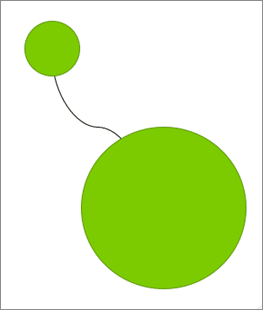
Соединитель находится внизу списка, поэтому он находится за двумя овальными формами.
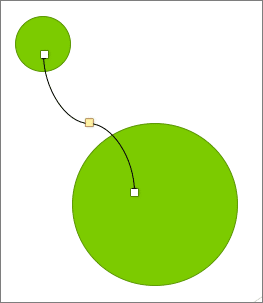
Когда вы перемещаете соединитель в верхнюю часть списка, он появляется перед двумя овальными формами.
Выберите, чтобы показать или скрыть объекты в области выбора. Чтобы скрыть объект, щелкните значок глаза в области выбора, указывающий, что объект отображается 

В приведенном выше примере соединитель скрыт, поэтому он не отображается на слайде.
Группирует и разгруппирует объекты, перечисленные в области выбора. Если вы выбираете несколько объектов с помощью Command + Click, вы можете сгруппировать или разгруппировать их, выбрав групповые объекты на ленте на вкладке «Формат .
Примечание. Эта страница переведена автоматически и может содержать неточности и грамматические ошибки. Нам важно, чтобы эта статья была вам полезна. Была ли эта информация полезна? Для вашего удобства мы также предоставляем ссылку на оригинал (на английском языке).
Модификация вставленного изображения.
1. Щелкните изображение 2 раза. Откроется новое окно: окно этого изображения.
2. С помощью панели «Рисование» рисунок можно редактировать. Как — смотрите ниже.
3. После всех необходимых изменений закройте окно чертежа.
Изменение размера рисованного объекта:
1. Выберите графический объект, размер которого нужно изменить (маркеры изменения размера появляются по периметру прямоугольника выделения) ,
2. Перетащите маркеры изменения размера, пока объект не приобретет желаемую форму и размер.
3. Чтобы установить точный размер нарисованного объекта, выберите объект и используйте команду Menu => Format => AutoShape…, в открывшемся многостраничном диалоговом окне «AutoShape Format» выберите вкладку «Size» и установите требуемые значения.
Выбор нескольких объектов чертежа:
1. Выполните одиночный щелчок левой кнопкой мыши по каждому объекту, удерживая нажатой клавишу Shift ,
2. Нажмите кнопку «Выбрать объекты» на панели инструментов «Рисование», затем, перетаскивая указатель мыши, нарисуйте область, нарисованные объекты внутри которой они будут выделены.
В текстовом редакторе MS Word чаще всего приходится работать не только с текстом, но и с различными другими объектами — фигурами, надписями, таблицами. Но бывает, что после рисования нескольких объектов нужно их немного сдвинуть или переместить на другой лист.
Чтобы начать двигаться по одному, нужно много времени, особенно если их много и нужно соблюдать дистанцию между ними. В этом случае лучше использовать группировку. Тогда все отдельные нарисованные фигуры превратятся в рисунок, и их будет легко перемещать, увеличивать или уменьшать.
Если вам нужно создать схему в Word, вы можете прочитать подробную статью по этой теме, перейдя по ссылке.
В этой статье мы увидим, как группировать разные фигуры в Word. С помощью этого принципа вы можете комбинировать диаграммы, блок-схемы или метки. Я покажу это в Word 2010, но вы можете воспользоваться этими советами, если у вас установлен Word 2007, 2013 или 2016.
Обратите внимание, что в статье мы группируем все, что было добавлено в документ через «Вставка» — «Фигуры». Это линии, стрелки, прямоугольники, круги и т.д. Чтобы добавить к ним текст, вам нужно напечатать его в прямоугольнике, созданном с помощью «Надписи». Или это может быть текст, написанный с помощью WordArt.
Как объединить изображения в Word вместо прямоугольников, кружочков, стрелок, вставленных в документ, после чего прочтите статью, перейдя по ссылке.
Начнем с выбора всех объектов, которые мы хотим объединить. Для этого выделите любую фигуру, затем зажмите клавишу «Ctrl». Переместите курсор к другому, и когда он появится в виде стрелки со знаком плюса, щелкните по нему.
Чтобы выделить текст в блоке «Метка», курсор необходимо расположить не на самом тексте, а на рамке. Курсор изменится с ручки на стрелку. После того, как он станет стрелкой, щелкните заголовок, чтобы добавить его к другим выбранным объектам.
Когда вы закончите выбирать все, отпустите «Ctrl» .
Затем перейдите во вкладку «Средства рисования» — «Формат» и в группе «Упорядочить» нажмите кнопку «Сгруппировать» .
Или щелкните по любой выделенной фигуре правой кнопкой мыши и выберите «Группировать» в контекстном меню» .
После этого все выбранные элементы будут сгруппированы, и когда вы нажмете на один из них, появится такая общая панель.
Наведя на него курсор мыши, вы можете переместить все сразу в любое другое место документа, увеличить, растянуть или уменьшить масштаб.
Кроме того, если вы хотите изменить какую-либо форму, вам не нужно разделять ее. Щелкните объект, чтобы отобразить общую рамку. Затем нажмите на сам квадрат, прямоугольник, звезду или что-то еще. После этого вокруг него появится рамка с индикаторами, которую вы можете изменить по своему усмотрению.
Надеюсь, все получилось, и после группировки в Word все, что было сделано в документе с помощью фигур, например, это может быть диаграмма со стрелками, ее можно легко перемещать и не бояться, что линия или прямоугольник переместятся внутрь неправильное место.
Текстовый редактор Word имеет встроенные инструменты для вставки в документ различных форм и объектов. С их помощью можно построить простые схемы и иллюстрации, которые хорошо дополнят текст. Вы можете узнать больше о том, как использовать эти инструменты .
Вот как группировать фигуры и объекты Word. С помощью этой группировки вы можете комбинировать несколько фигур или объектов, а затем манипулировать ими как единым целым. Эта функция может быть полезна в нескольких ситуациях, например, вам не обойтись без группировки, если вам нужно переместить ранее нарисованную диаграмму в другое место в документе. Кроме того, группировка будет полезна при изменении параметров большого количества объектов, например при изменении цвета.
Статья будет полезна пользователям всех современных версий Word, включая Word 2007, 2010, 2013 и 2016.
Предположим, у вас есть какая-то схема или набор фигур, которые вы хотите сгруппировать в один объект. Для этого вы должны сначала выбрать мышью все фигуры, которые включены в вашу схему. Для этого нажмите кнопку CTRL или SHIFT на клавиатуре и, не отпуская ее, щелкните поочередно левой кнопкой мыши по каждой из цифр. Это выберет все формы.
После того, как вы выбрали все формы, вы можете сгруппировать их. Для этого отпустите кнопку CTRL или SHIFT, которую вы удерживали, и щелкните выбранные формы правой кнопкой мыши. В появившемся меню выберите пункт «Группа».
Вы также можете перейти на вкладку «Формат» и нажать там кнопку «Группировать».
В любом случае после группировки выбранные объекты будут вести себя как единое целое, и вы можете легко перемещать их в документе Word.
Управление cгруппированными фигурами и объектами в Word
Вы также можете редактировать отдельные фигуры в группе, не разделяя их. Например, вы можете изменить цвет объекта, добавить очертания или тени. Для этого выделите сгруппированный объект мышью, затем выберите отдельный объект в группе другим щелчком. Впоследствии параметры выбранного объекта можно изменить без разделения всей группы. Используйте инструменты на вкладке «Формат» для управления настройками отдельных фигур или всей группы».
При необходимости вы можете добавить одну или несколько новых фигур в уже подготовленную группу фигур. Для этого просто нарисуйте необходимые фигуры рядом с группой, затем выберите новые фигуры и группу фигур и сгруппируйте их, как описано в начале статьи.
Если необходимо сгруппировать нарисованные фигуры и изображение (растровое изображение), изображение необходимо вставить внутри объекта «Метка». В противном случае вы не сможете одновременно выбрать изображение и фигуры с помощью мыши. Делается это следующим образом, переходим во вкладку «Вставка», нажимаем кнопку «Фигуры» и выбираем объект «Надпись».
Затем нарисуйте мышкой рамку, которая будет ограничивать объект «Надпись». В результате вы получите фрейм, в который можно вставить текст или изображение (с помощью обычного перетаскивания). В дальнейшем рамку с надписью можно сгруппировать с другими формами.
Чтобы отменить группировку фигур или объектов, вам нужно щелкнуть по ним правой кнопкой мыши и выбрать пункт «Разгруппировать».
Графические инструменты расположены на панели «Иллюстрации» на ленте «Вставка» .
Создание графического примитива
Кнопка «Фигуры» используется для быстрого создания графических примитивов. Чтобы создать необходимый примитив, выберите его из выпадающего списка и «нарисуйте» в документе, перетащив его мышью с нажатой левой кнопкой. Чтобы форма имела правильное соотношение сторон, удерживайте клавишу Shift во время рисования.
Когда фигура нарисована, появляется контекстный инструмент «Средства рисования» с лентой «Формат» .
Обычно графический примитив имеет синие угловые маркеры по краям, перетаскивая их (должна быть нажата левая кнопка мыши), можно изменить размер формы.
Желтый квадрат внутри примитива также служит для изменения геометрических размеров фигуры.
Фигуру можно вращать. Для этих целей нужен зеленый кружок, расположенный над фигурой. Чтобы повернуть примитив, поместите курсор мыши на круг и нажмите левую кнопку, чтобы переместить мышь. В этом случае фигура будет вращаться в ту или иную сторону.
Форматирование графического объекта
Окно панели содержит расширенные параметры форматирования для AutoShape Format. В этом окне вы можете выполнить большинство настроек форматирования.
Наиболее частые настройки перенесены на ленту «Формат» .
Панель содержит несколько готовых стилей.
А также три кнопки: «Заливка фигуры», «Контур фигуры», «Изменить форму». Если ни один из предложенных стилей не подходит, с помощью этих кнопок вы можете создать свой собственный стиль форматирования.
Кнопка «Эффекты тени» регулирует параметры тени фигуры.
Чтобы настроить тень в интерактивном режиме, используйте кнопки в правой части панели «Эффекты тени» .
Кнопка громкости позволяет применять к фигуре 3D-эффекты. В этом случае вы можете настроить такие параметры, как: Цвет фигуры объема, Глубина, Направление, Освещение, Поверхность .
Для интерактивной регулировки громкости используйте кнопки в правой части панели «Громкость» .
Инструменты на панели «Упорядочить» используются для настройки взаимодействия фигуры с текстом в документе.
Кнопка «Положение» устанавливает положение графического объекта на странице.
Чтобы настроить обтекание фигуры текстом, используйте кнопку «Перенос по словам» .
Если вы разместили в документе несколько перекрывающихся фигур, вы можете настроить их порядок размещения с помощью кнопок «На передний план» и «На задний план» .
Кнопка «Выровнять» используется для выравнивания объекта по краям страницы.
С помощью кнопки «Повернуть» фигуру можно вращать.
Вы можете установить точный размер фигуры на панели «Размеры».
Бывают ситуации, когда в документ вставлено несколько объектов и с ними нужно одновременно выполнять какие-то действия (увеличение, уменьшение, перемещение). В этом случае желательно сгруппировать объекты.
Чтобы сгруппировать фигуры, вы должны сначала выделить их. Это можно сделать с помощью кнопки «Выбрать» на ленте «Домой» .
Чтобы выделить необходимые объекты, нужно щелкнуть по ним левой кнопкой мыши, удерживая нажатой клавишу Shift.
Далее перейдите на панель «Упорядочить» и воспользуйтесь кнопкой .
Все выбранные объекты становятся как бы объектом, о чем свидетельствуют угловые ручки.
Теперь вы можете выполнять с ними все необходимые действия.
Затем (при необходимости) объекты можно разделить.
Работа с надписями
Особый тип графического примитива — Надпись .
Этот примитив может содержать текст.
Такие графические элементы, содержащие текст, могут быть связаны между собой. В этом случае текст будет размещен внутри меток последовательно (в зависимости от того, в какой последовательности они были связаны).
Чтобы связать блоки, их сначала нужно вставить в документ.
Затем выберите заголовок, с которого будет начинаться текст.
Затем на панели «Текст» используйте кнопку «Создать ссылку» .
Курсор превратится в круг. Подведите курсор к тексту, следующему за основным (кружок начнет «перетекать») и нажмите левую кнопку мыши. Теперь текст будет перетекать с одной метки на другую.
Обратите особое внимание на эту примитивную графику. С помощью меток очень удобно размещать текст в любом месте документа. В этом случае края надписи можно сделать невидимыми, а направление текста можно изменить.
Если в дополнение к тексту ваш документ MS Word также содержит фигуры и / или графические объекты, в некоторых случаях может потребоваться их сгруппировать. Это нужно для того, чтобы максимально удобно и эффективно производить различные манипуляции не над каждым объектом в отдельности, а сразу над двумя и более объектами.
Например, у вас есть две фигуры рядом друг с другом, которые нужно переместить, чтобы расстояние между ними не нарушалось. Именно для таких целей рекомендуется сгруппировать или объединить рисунки в Ворде. Как это сделать, мы расскажем ниже.
1. Откройте документ, в котором вы хотите сгруппировать фигуры. Это также может быть пустой документ, в который вы просто планируете добавить фигуры или графические файлы.
2. Щелкните любую из фигур (объектов), чтобы открыть с ней режим работы (вкладка «Формат»). Перейдите на появившуюся вкладку.
3. Удерживая нажатой клавишу «CTRL», щелкните фигуры, которые хотите сгруппировать.
- Совет: прежде чем выбирать фигуры, убедитесь, что они расположены именно так, как вы хотите.
4. На вкладке «Формат» в группе «Упорядочить» нажмите кнопку «Группировать» и выберите «Группировать” .
5. Объекты (формы или изображения) будут сгруппированы, будут иметь общее поле, с помощью которого их можно будет перемещать, изменять размер, а также выполнять все другие манипуляции, разрешенные для элементов определенного типа.
Вот и все, из этой статьи вы узнали, как группировать объекты в Word. Инструкции в этой статье можно использовать не только для группировки фигур. Его также можно использовать для объединения изображений и другой графики. Правильно и эффективно используйте программное обеспечение Microsoft, осваивая все его возможности.
Вы можете группировать фигуры, рисунки и другие объекты вместе. Группировка позволяет вращать, переворачивать, перемещать или изменять размер всех фигур или объектов одновременно с одной фигурой или объектом.
вы также можете изменить атрибуты всех фигур в группе одновременно, например, добавив эффект заливки или формы или применив эффект к изображению. Вы можете разгруппировать фигуры в любое время, а затем сгруппировать их позже.
Щелкните заголовки ниже для получения дополнительной информации.
Группируйте фигуры, изображения или объекты
Изменение порядка форм, изображений или объектов
Кнопка группы заблокирована
Если вы выбрали таблицу, лист или изображение в формате GIF, кнопка «Группировать» будет недоступна. В PowerPoint кнопка «Группировать» может быть недоступна, если фигура, изображение или объект вставлены в заполнитель или если вы пытаетесь сгруппировать заполнитель, поскольку заполнители не могут быть сгруппированы с другими фигурами, изображениями или объектами.
Рисунок 1. В приведенном выше примере синий квадрат и зеленый круг можно сгруппировать. Однако синий квадрат нельзя сгруппировать с заполнителем содержимого (текст слайда) или заголовком (заголовок слайда»).
Переместите фигуру, изображение или объект в другое место на слайде за пределы заполнителей или удалите заполнитель с объектов, которые вы хотите сгруппировать.
Щелкните заголовки ниже для получения дополнительной информации.
Группируйте фигуры и объекты
Группировка изображений и надписей
Добавить подпись к изображению
Вы можете добавить подпись к фотографии в Office Word 2007 без использования текстового поля. Для этого нужно сделать следующее:
Щелкните изображение правой кнопкой мыши, затем выберите «Вставить заголовок» в контекстном меню .
Выберите нужные параметры, например готовый текст, положение подписи и нумерацию, затем нажмите OK .
Позже вы можете выбрать подпись и отредактировать текст и его форматирование.
Отдельные формы, изображения или объекты
Чтобы разгруппировать группу фигур, изображений или других объектов (например, если вы хотите переместить группу, но сохранить одну фигуру или внести существенные изменения в одну фигуру, не изменяя другие), выполните следующие действия.
Преобразование графики SmartArt в отдельные фигуры
Если вы хотите расположить фигуры в графическом элементе SmartArt в сложном порядке или уточнить их размер и положение, преобразуйте рисунок SmartArt в отдельные фигуры.
Важно: преобразование SmartArt в отдельные фигуры необратимо. После преобразования объектов SmartArt в отдельные фигуры вы не сможете применить к ним автоматическую разметку. Кроме того, больше не будут доступны инструменты дизайна и форматирования на вкладках «Инструменты SmartArt», такие как библиотеки «Макет», «Изменить цвета» и «Стили SmartArt». Однако вы можете форматировать отдельные фигуры, используя параметры на вкладке «Инструменты для рисования .
Выделите все фигуры в графическом элементе SmartArt.
Чтобы выделить все фигуры, щелкните фигуру и нажмите CTRL + A.
На вкладке Главная в группе Буфер обмена щелкните Копировать .
Чтобы преобразовать графический элемент SmartArt в отдельные фигуры, щелкните в любом месте документа, затем на вкладке «Главная» в группе «Буфер обмена» нажмите «Вставить .
Примечание. После преобразования фигур из графических элементов SmartArt каждая фигура сама по себе является группой. После вставки каждая из этих фигур содержит две фигуры: одну для текста и одну для графики. Если фигура в графическом элементе SmartArt не содержит текста, вводимый текст может отличаться по размеру или цвету от других фигур.
Реорганизация форм и объектов
Группирование фигур, изображений и других объектов
После создания группы объектов вы все равно можете работать с отдельным элементом в группе, выбрав группу, а затем щелкнув элемент, чтобы выбрать его.
Примечание. Если кнопка «Группировать» недоступна, убедитесь, что выбрано несколько объектов. Если вы не можете выбрать дополнительный объект, убедитесь, что перенос слов не выбран ни для одного из объектов, которые вы хотите добавить в группу.
Текстовый процессор Word: Вставка объектов: рисунков, клипов, формул, диаграмм, организационных схем и т. д. Создание и редактирование иллюстраций средствами встроенного графического редактора Microsoft Office
Содержание
1. Объекты Word
2. Вставка в документ растровых и векторных рисунков
2.1. Вставка и сохранение рисунка
2.2. Вставка картинки из коллекции
2.3. Вставка математических форму
2.4. Вставка диаграмм
3. Создание рисунка с помощью панели инструментов Рисование
3.1. Меню Рисование
3.2. Автофигуры
3.3. Выноски
3.4. Группировка объектов
3.5. Вставка и перемещение надписи
3.6. Сдвиг графического объекта, изменение, замена одной автофигуры другой
3.7. Создание и изменение направления тени графического объекта
3.8. Контекстное меню при работе с автофигурой
3.9. Режимы просмотра графических объектов
4. Редактирование и форматирование рисунка
4.1. Изменение цвета заливки и линии
4.2. Задание размеров и масштаба рисунка
4.3. Изменение масштаба графического объекта с помощью мыши
СПИСОК ЛИТЕРАТУРЫ
Приложение
1. Объекты [1] Word
Если в документе Word (или какого-либо иного приложения) есть вставленный объект, то Word (или иное приложение) называют приложением-клиентом, а создавшее объект приложение называют приложением-сервером, или приложением-источником, или исходной программой. Основными особенностями объектов (при определенной настройке параметров) являются: • Возможность вызова из среды Word исходной программы для редактирования объекта.
• Возможность отображения в объекте, представляющем часть какого-либо файла, последних изменений, выполненных исходной программой независимо от работы Word.
• Возможность размещения объекта в любом месте на странице.
• Возможность различных вариантов обтекания объектов обычным текстом.
• Возможность размещения на странице объектов и обычного текста как бы в разных плоскостях, один под другим, подобно карточкам с рисунками и текстами на столе, причем эти карточки с рисунками и текстами (если продолжить аналогию) либо непрозрачны, либо прозрачны.
Объекты могут создаваться и редактироваться как в окнах исходных программ (например, Paint, PowerPoint, Word, Excel), так и в окне Word (например, WordArt), в котором при этом изменяются меню и/или панели инструментов. Объекты могут создаваться и из готовых файлов. Для всех объектов правила вставки, перехода к редактированию и многие средства форматирования в среде Word одинаковы. Они будут рассмотрены в первую очередь. Что касается создания в средах исходных программ оригиналов вставляемых объектов, то здесь будет уделено внимание лишь графическим средствам Word.
2. Вставка в документ растровых и векторных рисунков
Рисунки придают документу большую наглядность и выразительность, помогают лучше понять текст. В приложения Microsoft Office можно вставлять растровые и векторные рисунки большинства графических форматов. Растровые рисунки[2] создаются при работе с цифровой видеокамерой, с программой Microsoft Paint, при сканировании графики и фотографии. Они состоят из большого количества точек. При увеличении рисунка увеличиваются размеры каждой точки рисунка. На прямых линиях появляются зубчатые отрезки.
Векторные рисунки создаются линиями, кривыми и другими объектами. Они лучше масштабируются. Векторные изображения создаются при использовании панели инструментов Рисование, описанной ниже.
Любой нарисованный или вставленный рисунок, который можно редактировать считается графическим объектом. Графическими объектами являются автофигуры, линии и объекты WordArt. К рисункам относятся сканированные изображения, точечные рисунки (растровая графика), фотографии. В ряде случаев для редактирования рисунка с использованием панели инструментов Рисование рисунок следует разгруппировать и превратить в графический объект.
2.1. Вставка и сохранение рисунка
Команда Объект (Object) в меню Вставка (Insert) в окне программы Word позволяет вставить рисунок, который можно будет редактировать в дальнейшем с помощью программы, в которой он создавался.
Для вставки рисунка установите курсор на место вставки, укажите в меню Вставка (Insert) команду Рисунок (Picture) и выберите одну из команд: Картинки (Clip Art), Из файла (From File), сo сканера или камеры (From Scanner or Camera), Организационная диаграмма (Organization Chart). Создать рисунок (New Drawing), Автофигуры (AutoShapes), Объект WordArt (WordArt), Диаграмма (Chart).
Для использования некоторых форматов файлов необходимо установить специальные графические фильтры. Все графические фильтры автоматически устанавливаются только при полной установке Word. Вы можете просмотреть, какие фильтры для рисунков установлены на вашем компьютере, выбрав в меню Вставка (Insert) команду Рисунок (Picture), Из файла (From File). В диалоговом окне Добавление рисунка (Insert Picture) откройте раскрывающийся список Тип файла (Files of Type). Для просмотра рисунков в диалоговом окнеДобавление рисунка, не открывая файлов, нажмите кнопку Представления (Views) на панели инструментов и выберите в списке Эскизы (Thumbnails) или Просмотр (Preview).
При сохранении документа, содержащего рисунки, Word автоматически подбирает для каждого графического изображения оптимальный формат файла[3]. При желании вы можете сами задать эти параметры.
2.2. Вставка картинки из коллекции
В Word 2000 включена новая коллекция клипов, содержащая разнообразные рисунки, фотографии, звуковые файлы и видеоклипы.
Для просмотра картинок, представленных в области задач Коллекция клипов нажмите кнопку Начать. Наведите указатель мыши на интересующую вас картинку. После щелчка кнопки справа от выделенной картинки открывается контекстное меню, позволяющее вставить, копировать, удалить и т.д. картинку.
Ссылка Картинки на узле Office Online позволяет вставить клип со специального сервера Microsoft, если у вас есть доступ к Интернет. После щелчка ссылки Упорядочить картинки вам предложат систематизировать клипы мультимедиа на диске вашего компьютера и покажут список коллекций.
Коллекция клипов имеет собственную справочную систему.
Рис. 1. Область задач Коллекция клипов
2.3. Вставка математических формул
Редактор формул – это отдельная программа, которая запускается из Word. Вставка формулы осуществляется с помощью команды Вставка>Объект. В диалоговом окне выберите Microsoft Equation 3.0. Появится область ввода формулы и плавающее меню редактора математических формул, который позволяет набирать математическую формулу любой сложности. Для вставки символа в формулу нажмите кнопку на панели формул, а затем выберите символ из палитры, появляющейся под кнопкой. В редакторе формул содержится около 120 шаблонов.
2.4. Вставка диаграмм
Воспринимать информацию, содержащуюся в документе, намного легче, если он включает диаграммы, таблицы и иллюстрации. Диаграмма Microsoft Graph (MS Graph) позволяет создавать и встраивать в тексты таблицы и диаграммы.
Чтобы встроить в Word-документ объект (диаграмму) из MS Graph, следует установить курсор в позиции вставки и вызвать команду Объект меню Вставка.
В диалоговом окне вставки объекта, в списке типов объектов нужно выбрать элемент Диаграмма Microsoft Graph. После нажатия кнопки ОК откроется окно программы MS Graph, содержащее некоторую диаграмму:
В этом окне расположено два окна: окно таблицы и окно диаграммы.
Диаграмма, созданная в MS Graph, в любой момент соответствует данным в таблице. По своему желанию пользователь может изменить тип диаграммы. Для этого необходимо выбрать команду Тип диаграммы в меню Диаграмма. В открывшемся диалоговом окне Тип диаграммы указать тип диаграммы (линейная, круговая и т.д.) и нажать кнопку ОК.
Может возникнуть необходимость изменить не только тип диаграммы, но и шрифт. Для изменения шрифта нужно выполнить двойной щелчок внутри легенды.
В результате на экране появится диалоговое окно Формат легенды, содержащее раздел Шрифт.
Открыв его, пользователь получит возможность выбрать гарнитуру шрифта, его кегль, начертание и т.д.
Диалоговые окна для форматирования других элементов диаграммы открываются таким же способом – двойным щелчком мыши на нужном элементе.
Чтобы вставить полученную диаграмму в Word-документ, следует щелкнуть в документе (вне диаграммы). В результате диаграмма будет вставлена в документ. Размеры диаграммы можно изменять с помощью маркеров прямо в документе.
Для изменения диаграммы нужно маркировать ее и выполнить двойной щелчок, чтобы открыть прикладную программу MS Graph. После внесения изменений и возвращения в документ все изменения отразятся в нем автоматически.
3. Создание рисунка с помощью панели инструментов Рисование
Встроенный в Word графический редактор позволяет создавать самые разнообразные графические объекты: от простых линий и блок-схем до красочных иллюстраций. Рисунки можно размещать в одном из трех графических слоев: в тексте, за текстом (так размещаются водяные знаки) или перед текстом, закрывая его.
Рис. 2 Панель инструментов Рисование
Кнопки панели инструментов Рисование (рис. 2) используются при рисовании и форматировании линий и фигур, создании надписей и объектов WordArt. Назначение кнопок приведено в таблице 1.
Word автоматически переходит в режим разметки после нажатия кнопки на панели инструментов Рисование. При этом указатель мыши приобретет вид крестика. На экране отображается Полотно (Drawing Canvas) — область, в которой можно рисовать фигуры, имеющая вид прямоугольника. Полотно позволяет расположить вместе части рисунка, что крайне важно, если рисунок состоит из нескольких фигур.
Чтобы полотно автоматически вставлялось вокруг графических объектов, в меню Сервис (Tools) выберите командуПараметры (Options), откройте вкладку Общие (General) и установите флажок автоматически создавать полотно при вставке автофигур (Automatically create drawing canvas when inserting Autoshapes).
Для установки вставки рисунков по умолчанию в меню Сервис (Tools) выберите команду Параметры (Options), откройте вкладку Правка (Edit). В поле вставлять рисунки как выберите нужное размещение по умолчанию: как встроенных выберите пункт в тексте, а для вставки как перемещаемых— любой другой пункт.
Рис. 3 Создание рисунка с помощью панели инструментов Рисование
Чтобы начать рисовать объект, нажмите кнопку мыши в том месте, где вы хотите нарисовать объект, и переместите указатель мыши, который приобретет вид крестика. Рисование закончится после того, как будет отпущена кнопка мыши. Чтобы нарисовать линию под углом, кратным 15 градусам, при перетаскивании удерживайте нажатой клавишу Shift. После завершения процесса рисования объект остается выделенным, вокруг него видны маркеры изменения размера. Созданные с помощью панели инструментов Рисование фигуры можно перемещать по странице мышью. Для отмены выделения объекта щелкните мышью вне области выделения.
Объект рисуется в слое, расположенном над текстом, и закрывает все остальные объекты. Созданный объект по умолчанию будет прикреплен к ближайшему абзацу. Если нажать кнопку на панели Рисование и щелкнуть документ, то в этой точке будет создан объект с размерами, установленными по умолчанию. Для многократного использования кнопки панели инструментов дважды щелкните ее мышью. Созданные с помощью панели инструментов Рисование фигуры можно перемещать по странице мышью. Для отмены выделения объекта щелкните мышью вне области выделения.
3.1. Меню Рисование
Приведем некоторые операции, которые можно выполнить с графическим объектом с помощью меню Рисование панели инструментов Рисование (Drawing):
сгруппировать в один объект несколько предварительно выделенных объектов или разгруппировать их;
изменить обтекание текстом;
заменить автофигуру на другую.
Например, для выравнивания графических объектов выделите их. На панели инструментов Рисование нажмите кнопку Действия (Draw), затем выберите командуВыровнять/распределить (Align and Distribute) и задайте нужный способ выравнивания (см. таблицу 2).
3.2. Автофигуры[4]
Меню содержит следующие пункты: Линии (Lines), Соединительные линии (Connectors), Основные фигуры (Basic Shapes), Фигурные стрелки (Block Arrows), Блок-схема (Flowchart), Звезды и ленты (Stars and Banners), Выноски (Callouts). Использование команд менюАвтофигуры (AutoShapes) уменьшает время, затрачиваемое пользователем на создание рисунка.
Чтобы нарисовать кривую, выберите в меню Автофигуры (AutoShapes), Линии (Lines) кнопку Кривая (Curve). Если при построении удерживать нажатой клавишу Shift, то получим фигуру с равными размерами по нескольким осям: окружность, куб и т.д. Для добавления текста к автофигуре (за исключением автофигур: линии, соединительные линии и полилинии) щелкните ее и начните ввод текста. Автофигуры — можно использовать для создания окантовки вокруг текста. Для соединения двух объектов используются соединительные линии.
Автофигуру можно использовать в качестве гиперссылки.
3.3. Выноски
Установите указатель там, где следует начать линию выноски, а затем переместите его до места, где следует начать текст выноски. Введите текст выноски. После окончания ввода текста установите курсор вне выноски и нажмите кнопку мыши. Размеры выноски можно изменить путем перетаскивания ее маркеров. Положение выноски можно изменить путем перетаскивания ее при нажатой кнопке мыши после того, как указатель примет вид четырехсторонней стрелки.
Рис. 4. Автофигура 24-конечная звезда и выноска
3.4. Группировка объектов
Вы можете сгруппировать несколько объектов так, чтобы Word рассматривал их как единое целое. Например, можно задать режимы обтекания текстом как единого целого сгруппированных объектов (рисунков) или рисунка и подписи к нему. Выделите несколько объектов, удерживая нажатой клавишу Shift. Щелкните правой кнопкой мыши выделенные объекты и выберите в контекстном меню команду Группировка, Группировать (Group).
3.5. Вставка и перемещение надписи
Для вставки или перемещения надписи используйте следующую процедуру:
На панели инструментов Рисование нажмите кнопку Надпись (Text Box).
Для вставки надписи стандартного размера щелкните документ.
Для изменения размеров надписи используйте перетаскивание. Выделите надпись и перетащите ее границу. Для сохранения пропорций надписи при перетаскивании удерживайте нажатой клавишу Shift.
При перетаскивании надписи на нужное место необходимо перемещать границу, а не маркеры изменения размера. При перетаскивании маркера изменения размера будет изменяться форма надписи, в то время как сама надпись будет оставаться на месте.
3.6. Сдвиг графического объекта, изменение, замена одной автофигуры другой
Перед тем, как сдвинуть графический объект, выделите его. На панели инструментов Рисование выберите команду Сдвиг (Nudge) в меню Действия (Draw), а затем в подменю выберите нужное направление перемещения объекта. Предусмотрена возможность сдвига объекта путем его выделения и нажатия клавиш перемещения курсора.
Для замены одной автофигуры на другую выделите ее, нажмите на панели Рисование кнопкуДействия (Draw) и выберите новую автофигуру.
3.7. Создание и изменение направления тени графического объекта
Для создания и изменения направления тени выполните следующие действия: выделите графический объект; нажмите кнопку меню Тени на панели инструментов Рисование; в появившемся списке нажмите кнопку Настройка тени (Shadow Settings). на панели инструментов Настройка тени (Shadow Settings) выберите любую из кнопок для создания необходимого эффекта. Нажатие кнопки Сдвинуть тень (Nudge Shadow) сдвигает тень на 1 пункт. Для перемещениятени на 6 пунктов во время нажатия кнопки Сдвинуть тень удерживайте нажатой клавишу Shift.
3.8. Контекстное меню при работе с автофигурой
После щелчка автофигуры правой кнопкой мыши появляется контекстное меню, которое содержит основные команды, обеспечивающие редактирование, форматирование, добавление текста.
3.9. Режимы просмотра графических объектов
Для создания, просмотра и изменения графических объектов необходимо работать в режиме разметки или предварительного просмотра. Графические объекты, созданные средствами Microsoft Word, не выводятся на экран в обычном режиме или в режиме структуры. Графические объекты не отображаются в документе, если установлен флажок пустые рамки рисунков (Pictures placeholders). Чтобы снять флажок в меню Сервис (Tools) выберите команду Параметры (Options), а затем откройте вкладку Вид (View).
4. Редактирование и форматирование рисунка
Рис. 5 Диалоговое окно, позволяющее изменять цвет заливки и линий автофигуры
4.1. Изменение цвета заливки и линии
На вкладке Цвета и линии (Colors and Lines) в разделе Заливка (Fill) можно задать цвет заливки и ее прозрачность, в разделе Линии (Line) задается цвет, тип и толщина линии. Нажав кнопку со стрелкой направленной вниз, мы увидимраскрывающийся список, в котором можно выбрать новый цвет или тип линии: сплошную, пунктирную и т.п.
4.2. Задание размеров и масштаба рисунка
Рис. 6 Диалоговое окно, позволяющее изменить размеры и масштаб рисунка
4.3. Изменение масштаба графического объекта с помощью мыши
Для изменения масштаба графического объекта с помощью мыши выполните следующие действия:
щелкните его мышью, чтобы выделить. На рисунке обозначится прямоугольник выделения с восемью маркерами изменения размера, имеющие вид черных квадратиков. Маркеры расположены по углам и в середине каждой стороны;
установите указатель мыши на одном из маркеров (квадратиков) изменения размера. Указатель примет вид двусторонней стрелки;
Рис. 7 Расположение маркеров размера на рисунке
Удерживая нажатой кнопку мыши, переместите рамку в нужном направлении. Если перемещать маркер изменения размера, расположенный на вертикальной или горизонтальной стороне, то масштаб рисунка будет меняться соответственно по вертикали или горизонтали, если в углу рисунка, то будет пропорционально изменяться размер всего рисунка. Завершив изменение размера рисунка, щелкните мышью вне рисунка.
СПИСОК ЛИТЕРАТУРЫ:
Основная литература:
- Вычислительные системы, сети и телекоммуникации / Под ред. А.П. Пятибратова. – М.: Финансы и статистика, 1998.
- Игер Б. Работа в Internet. – Пер. с англ. – М.: БИНОМ. – 1996.
- Ланджер М. Microsoft Office Excel 2003 для Windows. – НТ Пресс – 2005.
- Миллхоллон М., Мюррей К. Word 2002. Эффективная работа. – Питер. – 2003.
- Основы информатики: Учеб. пособие / А.Н. Морозевич, Н.Н. Говядинова и др.; Под ред. А.Н. Морозевича. – Мн.: Новое знание, 2006.
Периодические издания:
1. Дмитрий Гориловский «Word 2000 для себя / Excel 2000 для себя», журнал «Компьютерра» №16 от 27 апреля 2002 года
Интернет-ресурсы:
1. http://www.autoaf.ru/docs_office_word10.htm
2. http://ms-word.ru/
3. http://obuk.ru/2008/05/17/otlichnyjj-uchebnik-word.html
[1] Объект – это вставленная в документ Word информация (о рисунке, электронной таблице и др.), созданная каким-либо приложением.
[2] Файлы растровых рисунков имеют расширение .bmp, .png, jpg, .tif, .pcx и .gif.
[3] Например, в формате *,JPEG сохраняются фотографии, *.GIF — штриховые рисунки.
[4] Под автофигурами в Word подразумевают набор фигур различной степени сложности

 .
. . Это действие скрывает объект.
. Это действие скрывает объект. .
.

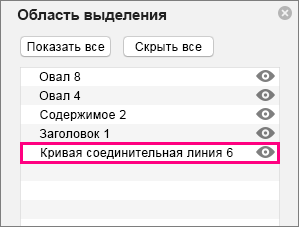

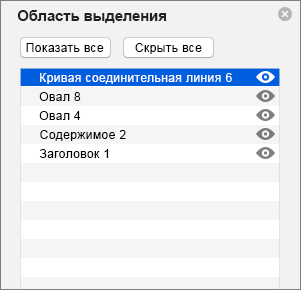
 . Значок изменится на более простой, и объект будет скрыт
. Значок изменится на более простой, и объект будет скрыт  . Чтобы снова отобразить объект, просто щелкните значок
. Чтобы снова отобразить объект, просто щелкните значок